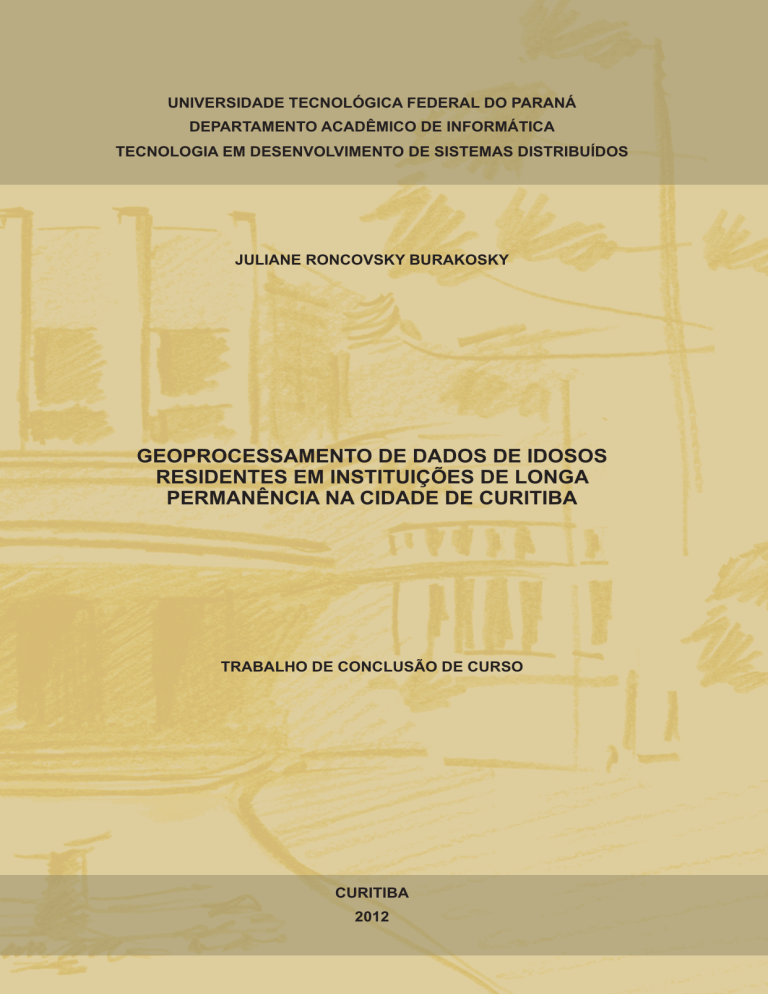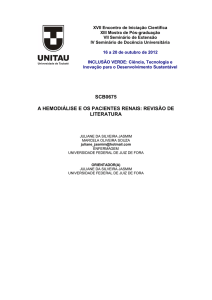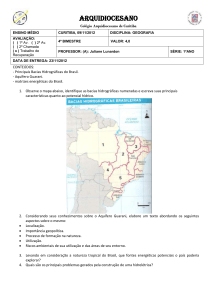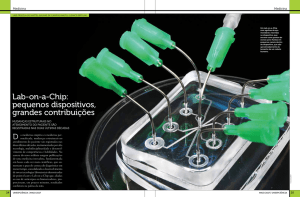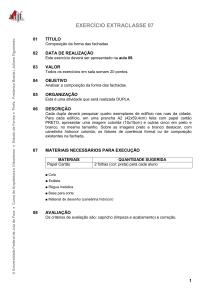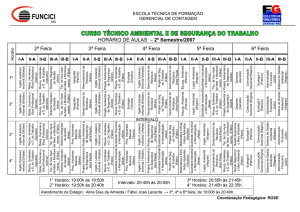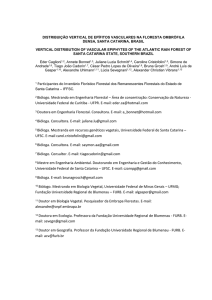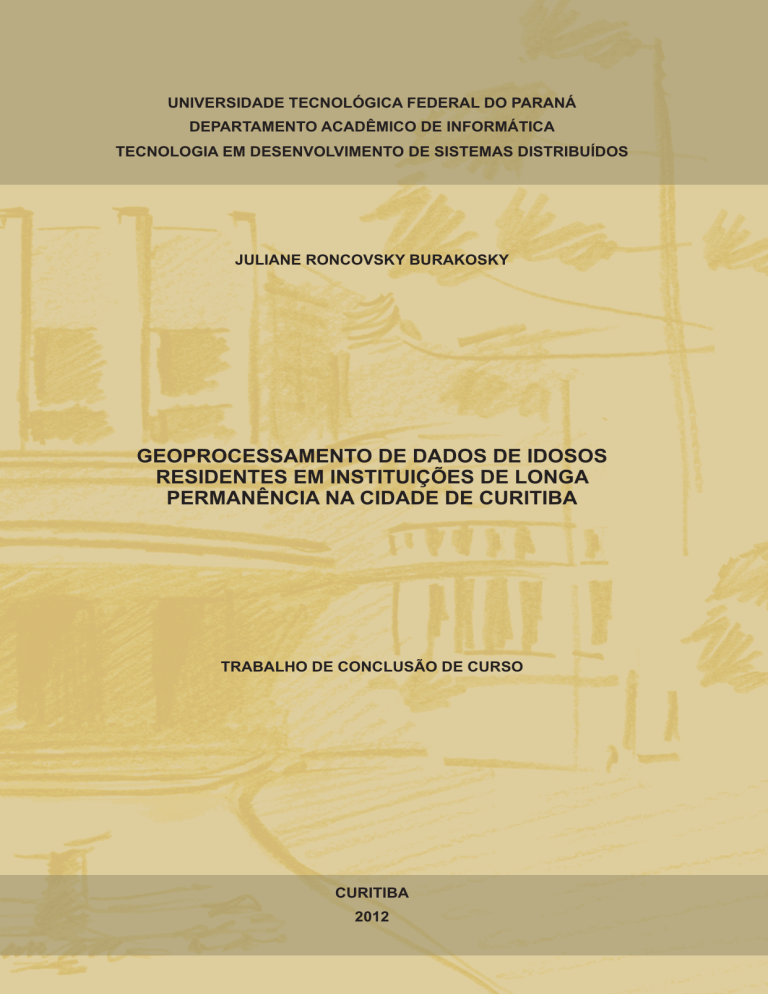
UNIVERSIDADE TECNOLÓGICA FEDERAL DO PARANÁ
DEPARTAMENTO ACADÊMICO DE INFORMÁTICA
TECNOLOGIA EM DESENVOLVIMENTO DE SISTEMAS DISTRIBUÍDOS
JULIANE RONCOVSKY BURAKOSKY
GEOPROCESSAMENTO DE DADOS DE IDOSOS
RESIDENTES EM INSTITUIÇÕES DE LONGA
PERMANÊNCIA NA CIDADE DE CURITIBA
TRABALHO DE CONCLUSÃO DE CURSO
CURITIBA
2012
UNIVERSIDADE TECNOLÓGICA FEDERAL DO PARANÁ
CURSO SUPERIOR DE TECNOLOGIA EM DESENVOLVIMENTO DE
SISTEMAS DISTRIBUÍDOS
GEOPROCESSAMENTO DE DADOS DE IDOSOS
RESIDENTES EM INSTITUIÇÕES DE LONGA
PERMANÊNCIA NA CIDADE DE CURITIBA
Trabalho de graduação apresentado à
UTFPR como requisito para obtenção do
título de Tecnólogo em Desenvolvimento de
Sistemas Distribuídos.
Curitiba
2012
1
UNIVERSIDADE TECNOLÓGICA FEDERAL DO PARANÁ
CURSO SUPERIOR DE TECNOLOGIA EM DESENVOLVIMENTO DE
SISTEMAS DISTRIBUÍDOS
Juliane Roncovsky Burakosky
GEOPROCESSAMENTO DE DADOS DE IDOSOS
RESIDENTES EM INSTITUIÇÕES DE LONGA
PERMANÊNCIA NA CIDADE DE CURITIBA
Trabalho de graduação apresentado à
UTFPR como requisito para obtenção do
título de Tecnólogo em Desenvolvimento de
Sistemas Distribuídos.
Orientador:
Prof. Laudelino Cordeiro Bastos, Dr.
Curitiba
2012
2
Burakosky, Juliane Roncovsky
Geoprocessamento
De
Dados
De
Idosos
Residentes Em Instituições De Longa Permanência Na
Cidade De Curitiba.
136 p.
Trabalho
de
Diplomação
–
Universidade
Tecnológica Federal do Paraná. Curso de Tecnologia em
Desenvolvimento de Sistemas Distribuídos.
1. Sistemas de Informação – 2. Software Básico –
3. Ciências Exatas – 4. Geoprocessamento.
3
“I have learned that success is to be
measured not so much by the position that
one has reached in life as by the obstacles
which he has had to overcome while trying
to succeed.”
Booker T. Washington
“There are two types of people who
will tell you that you cannot make a
difference in this world: Those who are
afraid to try and those who are afraid you
will succeed.”
Ray Goforth
“I do it because I can, I can because
I want to, I want to because you said I
couldn't.”
Autor Desconhecido
4
DEDICATÓRIA
Dedico este trabalho aos meus pais, José Hamilton Burakosky e
Marilene Roncovsky Burakosky.
Namorado, Derick Landal Athayde.
Que acreditaram na realização dos meus sonhos.
5
AGRADECIMENTOS
Aos meus pais, José Hamilton Burakosky e Marilene Roncovsky
Burakosky, que sempre me apoiaram, acreditaram e não mediram esforços
quanto a minha formação acadêmica e aos fundamentos do meu caráter.
Ao meu namorado, Derick Landal Athayde, pela imensurável
contribuição e apoio em todos os momentos.
Ao professor Laudelino Cordeiro Bastos que acreditou na realização
deste trabalho e também aos demais docentes da UTFPR.
A todos que estiveram ao meu lado durante toda a minha caminhada
e contribuíram diretamente e indiretamente neste trabalho, sejam amigos,
familiares, companheiros de classe ou colegas de trabalho.
6
RESUMO
As pessoas estão se tornando cada vez mais “georreferenciadas”. Há a
necessidade em saber, por exemplo, como chegar e onde se localiza um
determinado destino que uma pessoa procura. Para isso, já existem
softwares bastante complexos que ajudam na localização geográfica. Cada
vez menos são utilizados mapas impressos para localizar algum lugar
específico. Em vez disso são utilizados recursos como: Google Maps,
Google
Earth
entre
outros
como
http://www.hagah.com.br
e
http://maplink.uol.com.br que mostram as informações de um
estabelecimento juntamente com um mapa e a rota para a sua localização.
Com a popularização e barateamento das estações de trabalho gráficas,
além do surgimento e evolução dos computadores pessoais e dos sistemas
gerenciadores de bancos de dados relacionais, ocorreu uma difusão do uso
dos GIS (Geographic Information Systems), ou Sistemas de Informação
Geográfica.Várias ferramentas gratuitas estão surgindo e ganhando muito
espaço ultimamente, exemplo disso é o GeoServer. Expor os dados
visualmente, através de mapas ou gráficos, torna o entendimento mais
interessante. Existindo ferramentas que possibilitem o geoprocessamento e
dados que permitam a manipulação georreferenciada (por exemplo, de
idosos residentes em Curitiba), o estudo e a consulta sobre esses dados
podem ser aprimorados. Ver como os idosos estão geograficamente
localizados em Curitiba ou fazer pesquisas mostrando onde estão os idosos
com maior número de casos de hipertensão, mostrando os resultados em
mapas e não através de tabelas em uma interface de banco de dados,
acabam tornando a pesquisa muito mais interessante e rápida de se
entender, sendo acessível a todos que se interessem nos resultados
obtidos, não restringindo as consultas somente às pessoas que conheçam o
funcionamento de um banco de dados.
Palavras chave: Geoprocessamento, GIS, mapas.
7
ABSTRACT
People are becoming increasingly "georeferenced". There is a need to know,
for example, how to get and where is the probable way to get it. In this case,
there are very complex softwares which help on the geographical location.
When was the last time we got maps to find a particular place? Instead, use
resources such as Google Maps, Google Earth and other websites like
http://www.hagah.com.br and http://maplink.uol.com.br that shows the
information of the establishment with a map and its route. Because of the
extensive popularization and cheapening of graphics workstations, beyond
emergence and evolution of personal computers and management systems
of relational databases, there was a widespread use of GIS (Geographic
Information Systems). There are several free tools are emerging and gaining
a lot of space lately, an example of this is the GeoServer. Exposing the data
visually through maps or charts makes the understanding becomes more
interesting. Existing tools that enable geoprocessing and data to allow
handling georeferenced (elderly living in Curitiba), study and consultation on
these data can be improved. See how the elderly are geographically located
in Curitiba or perform research where the seniors are showing a greater
number of cases of hypertension, showing the results on maps and not
through interface tables in a database, just making the research much more
interesting, quick to understand and accessible to all who are interested in
results, not restricting the queries only people who know how a database
works.
Keywords: Geoprocessing, GIS, maps.
8
LISTA DE FIGURAS
Figura 1: Mapa dos Estados Unidos mostrando a população através de
cores (Fonte: GeoServer. Gallery. Disponível em:
http://geoserver.org/display/GEOS/Gallery. Acesso em 30 Outubro
2011) .....................................................................................................23
Figura 2: Imagem principal do programa Oracle Database Express Edition
10g (Fonte: BURAKOSKY; Juliane Roncovsky, 2011) .........................28
Figura 3: Monitoramento dos recursos usados no Oracle (Fonte:
BURAKOSKY; Juliane Roncovsky, 2011) .............................................29
Figura 4: Tabelas criadas no Oracle (Fonte: BURAKOSKY; Juliane
Roncovsky, 2011) ..................................................................................29
Figura 5: Query criada no Oracle Database Express Edition 10g (Fonte:
BURAKOSKY; Juliane Roncovsky, 2011) .............................................31
Figura 6: Resultado obtido com a query (Fonte: BURAKOSKY; Juliane
Roncovsky, 2011) ..................................................................................31
Figura 7: Imagem inicial do programa Quantum GIS 1.6.0 (Fonte:
BURAKOSKY; Juliane Roncovsky, 2011) .............................................33
Figura 8: Guantum GIS - Imagem principal do software (Fonte:
BURAKOSKY; Juliane Roncovsky, 2011) .............................................33
Figura 9: Adicionar Camada Vetorial (Fonte: BURAKOSKY; Juliane
Roncovsky, 2011) ..................................................................................34
Figura 10: Selecionar o caminho onde se encontra o shapefile *.shp que
será manipulado (Fonte: BURAKOSKY; Juliane Roncovsky, 2011) ....34
Figura 11: Imagem inicial do programa PostgreSQL 1.12.3 (Fonte:
BURAKOSKY; Juliane Roncovsky, 2011) .............................................36
Figura 12: Instalação da extensão PostGIS (Fonte: BURAKOSKY; Juliane
Roncovsky, 2011) ..................................................................................37
Figura 13: Algumas tabelas criadas depois de importar os shapefiles para o
PostgreSQL (Fonte: BURAKOSKY; Juliane Roncovsky, 2011) ...........38
9
Figura 14: Visualizar o conteúdo da tabela TBLHABITOVIDA_TABAGISMO
(Fonte: BURAKOSKY; Juliane Roncovsky, 2011) .................................39
Figura 15: Conteúdo da tabela TBLHABITOVIDA_TABAGISMO (Fonte:
BURAKOSKY; Juliane Roncovsky, 2011) .............................................39
Figura 16: Iniciando o serviço do GeoServer (Fonte: BURAKOSKY; Juliane
Roncovsky, 2011) ..................................................................................40
Figura 17: Imagem principal do programa GeoServer 2.1.1 (Fonte:
BURAKOSKY; Juliane Roncovsky, 2011) .............................................40
Figura 18: Serviço GeoServer sendo executado (Fonte: BURAKOSKY;
Juliane Roncovsky, 2011)......................................................................41
Figura 19: Opções para referenciar qual será o "fonte" dos dados a serem
utilizado no GeoServer (Fonte: BURAKOSKY; Juliane Roncovsky,
2011) .....................................................................................................41
Figura 20: 127.0.0.1 - localhost e 8090 - porta alterada (Fonte:
BURAKOSKY; Juliane Roncovsky, 2011) .............................................43
Figura 21: Opção "New Vector Data Source" utilizada para configurar a
conexão com o com o PostGIS (Fonte: BURAKOSKY; Juliane
Roncovsky, 2011) ..................................................................................44
Figura 22: Adicionando uma "Layer" (Fonte: BURAKOSKY; Juliane
Roncovsky, 2011) ..................................................................................45
Figura 23: Tabelas que foram carregadas através dos arquivos no formato
Shapefiles (*.shp), sendo os mesmos mostrados em "Layers" no
"Geoserver" (Fonte: BURAKOSKY; Juliane Roncovsky, 2011) ............45
Figura 24: Publicando uma imagem (Fonte: BURAKOSKY; Juliane
Roncovsky, 2011) ..................................................................................46
Figura 25: Tela para a edição e publicação dos dados (Fonte:
BURAKOSKY; Juliane Roncovsky, 2011) .............................................46
Figura 26: Declaração do SRS (Spatial Referencing Systems) (Fonte:
BURAKOSKY; Juliane Roncovsky, 2011) .............................................47
Figura 27: Sistema de coordenada utilizada – 63266405 (Fonte:
BURAKOSKY; Juliane Roncovsky, 2011) .............................................47
10
Figura 28: Declarando o limite geográfico (Fonte: BURAKOSKY; Juliane
Roncovsky, 2011) ..................................................................................48
Figura 29: Alguns campos podem ser alterados, como por exemplo o estilo
dos pontos da localização geográfica de cada item (Fonte:
BURAKOSKY; Juliane Roncovsky, 2011) .............................................48
Figura 30: Layers disponíveis para a visualização (Fonte: BURAKOSKY;
Juliane Roncovsky, 2011)......................................................................49
Figura 31: Outros formatos disponíveis para a visualização das camadas
(Fonte: BURAKOSKY; Juliane Roncovsky, 2011) .................................50
Figura 32: Visualização do mapa de Curitiba usando a opção OpenLayers
(Fonte: BURAKOSKY; Juliane Roncovsky, 2011) .................................50
Figura 33: Visualização do mapa de Curitiba usando a opção JPEG (Fonte:
BURAKOSKY; Juliane Roncovsky, 2011) .............................................51
Figura 34: Arquivo SLD sendo editado para a exibição das instituições
(Fonte: BURAKOSKY; Juliane Roncovsky, 2011) .................................52
Figura 35: Criando uma grupo de camadas (Fonte: BURAKOSKY; Juliane
Roncovsky, 2011) ..................................................................................54
Figura 36: Configurando o grupo de camadas (Fonte: BURAKOSKY; Juliane
Roncovsky, 2011) ..................................................................................55
Figura 37: Mapa utilizado no projeto (Fonte: BURAKOSKY; Juliane
Roncovsky, 2011) ..................................................................................57
Figura 38: Mapa de Curitiba utilizado na manipulação dos dados (Fonte:
BURAKOSKY; Juliane Roncovsky, 2011) .............................................57
Figura 39: Exportando os dados do Oracle para o *.csv (Fonte:
BURAKOSKY; Juliane Roncovsky, 2011) .............................................58
Figura 40: Criando uma nova camada a partir de um arquivo delimitado
(*.csv) (Fonte: BURAKOSKY; Juliane Roncovsky, 2011) .....................58
Figura 41: Mapa de Curitiba já com as Instituições inseridas a partir de um
arquivo (*.csv) (Fonte: BURAKOSKY; Juliane Roncovsky, 2011) ........59
Figura 42: Salvando camada como formato *.shp (Fonte: BURAKOSKY;
Juliane Roncovsky, 2011)......................................................................60
11
Figura 43: É possível salvar o arquivo nos mais diversos formatos (Fonte:
BURAKOSKY; Juliane Roncovsky, 2011) .............................................61
Figura 44: Depois de manipular o *.shp, é preciso importar este arquivo para
o banco de dados PostgreSQL (Fonte: BURAKOSKY; Juliane
Roncovsky, 2011) ..................................................................................62
Figura 45: Carregar o arquivo *.shp a partir do PostgreSQL (Fonte:
BURAKOSKY; Juliane Roncovsky, 2011) .............................................62
Figura 46: Dois campos criados na tabela TBLIDOSO para a referência
cartesiana (Fonte: BURAKOSKY; Juliane Roncovsky, 2011) ..............63
Figura 47: Endereço de cada instuição (Fonte: BURAKOSKY; Juliane
Roncovsky, 2011) ..................................................................................64
Figura 48: Pesquisa das instituições no Google Maps (Fonte: BURAKOSKY;
Juliane Roncovsky, 2011)......................................................................64
Figura 49: Coordenada utilizada para a localização da instituição (Fonte:
BURAKOSKY; Juliane Roncovsky, 2011) .............................................64
Figura 50: Documento *.csv criado para referenciar geograficamente cada
instituição no mapa (Fonte: BURAKOSKY; Juliane Roncovsky, 2011) 65
Figura 51: Imagem inicial do programa NetBeans 6.9.1 (Fonte:
BURAKOSKY; Juliane Roncovsky, 2011) .............................................66
Figura 52: Fluxo de criação e visualização dos mapas (Fonte:
BURAKOSKY; Juliane Roncovsky, 2011) .............................................67
Figura 53: Camada de desenvolvimento (Fonte: BURAKOSKY; Juliane
Roncovsky, 2011) ..................................................................................68
Figura 54: Estrutura do sistema DBToMap no NetBeans (Fonte:
BURAKOSKY; Juliane Roncovsky, 2011) .............................................70
Figura 55: Imagem principal do sistema DBToMap (Fonte: BURAKOSKY;
Juliane Roncovsky, 2011)......................................................................71
Figura 56: Opções de consulta do DBToMap (Fonte: BURAKOSKY; Juliane
Roncovsky, 2011) ..................................................................................71
Figura 57: Depois de escolher a pesquisa, no caso "Fumante", é preciso
clicar no ícone lupa para que a pesquisa seja realizada (Fonte:
BURAKOSKY; Juliane Roncovsky, 2011) .............................................71
12
Figura 58: O mapa da consulta selecionada será exibido (Fonte:
BURAKOSKY; Juliane Roncovsky, 2011) .............................................72
Figura 59: Caso o usuário queira ver a consulta SQL utilizada para a
geração do mapa, é preciso clica o ícone "SQL" para a exibição (Fonte:
BURAKOSKY; Juliane Roncovsky, 2011) .............................................73
Figura 60: Diagrama de Gantt (Fonte: BURAKOSKY; Juliane Roncovsky,
2011) .....................................................................................................74
Figura 61: DBToMap sendo executado no navegador: Chrome (Fonte:
BURAKOSKY; Juliane Roncovsky, 2011) .............................................75
Figura 62: DBToMap sendo executado no navegador: Internet Explorer
(Fonte: BURAKOSKY; Juliane Roncovsky, 2011) .................................76
Figura 63: DBToMap sendo executado no navegador: Firefox (Fonte:
BURAKOSKY; Juliane Roncovsky, 2011) .............................................77
Figura 64: Diagrama de casos de uso (Fonte: BURAKOSKY; Juliane
Roncovsky, 2011) ..................................................................................79
Figura 65: Diagrama de casos de uso alternativo (Fonte: BURAKOSKY;
Juliane Roncovsky, 2011)......................................................................80
Figura 66: Diagrama de classes ...................................................................83
Figura 67: Diagrama de instâncias (Fonte: BURAKOSKY; Juliane
Roncovsky, 2011) ..................................................................................84
Figura 68: Diagrama de sequência para consultar mapas (Fonte:
BURAKOSKY; Juliane Roncovsky, 2011) .............................................90
Figura 69: Diagrama de sequência para consultas SQL (Fonte:
BURAKOSKY; Juliane Roncovsky, 2011) .............................................91
Figura 70: Diagrama de sequência para a geração de mapas (Fonte:
BURAKOSKY; Juliane Roncovsky, 2011) .............................................92
Figura 71: Diagrama entidade-relacionamento (Fonte: BURAKOSKY;
Juliane Roncovsky, 2011)......................................................................94
Figura 72: Mapa político do Paraná (Fonte: BURAKOSKY; Juliane
Roncovsky, 2011) ..................................................................................98
Figura 73: Mapa político de Curitiba (Fonte: BURAKOSKY; Juliane
Roncovsky, 2011) ..................................................................................99
13
Figura 74: Mapa das instituições (Fonte: BURAKOSKY; Juliane Roncovsky,
2011) ...................................................................................................100
Figura 75: Mapa de idosos (Fonte: BURAKOSKY; Juliane Roncovsky, 2011)101
Figura 76: Mapa de idosos ampliado (Fonte: BURAKOSKY; Juliane
Roncovsky, 2011) ................................................................................102
Figura 77: Mapa de fumantes (Fonte: BURAKOSKY; Juliane Roncovsky,
2011) ...................................................................................................103
Figura 78: Mapa de fumantes aproximado (Fonte: BURAKOSKY; Juliane
Roncovsky, 2011) ................................................................................104
Figura 79: Mapa de fumantes com o número de cigarros por dia (Fonte:
BURAKOSKY; Juliane Roncovsky, 2011) ...........................................106
Figura 80: Mapa de etilistas (Fonte: BURAKOSKY; Juliane Roncovsky,
2011) ...................................................................................................109
Figura 81: Mapa de inapetência (Fonte: BURAKOSKY; Juliane Roncovsky,
2011) ...................................................................................................110
Figura 82: Mapa de esquecimento (Fonte: BURAKOSKY; Juliane
Roncovsky, 2011) ................................................................................111
Figura 83: Mapa de insônia (Fonte: BURAKOSKY; Juliane Roncovsky,
2011) ...................................................................................................112
Figura 84: Mapa de outras queixas (Fonte: BURAKOSKY; Juliane
Roncovsky, 2011) ................................................................................113
Figura 85: Mapa de outras queixas aproximado (Fonte: BURAKOSKY;
Juliane Roncovsky, 2011)....................................................................114
Figura 86: Mapa de medicamentos aproximado (Fonte: BURAKOSKY;
Juliane Roncovsky, 2011)....................................................................115
Figura 87: Mapa de hipertensão (Fonte: BURAKOSKY; Juliane Roncovsky,
2011) ...................................................................................................117
Figura 88: Mapa de diabetes (Fonte: BURAKOSKY; Juliane Roncovsky,
2011) ...................................................................................................118
Figura 89: Mapa de alzheimer (Fonte: BURAKOSKY; Juliane Roncovsky,
2011) ...................................................................................................119
14
Figura 90: Mapa de parkinson (Fonte: BURAKOSKY; Juliane Roncovsky,
2011) ...................................................................................................120
Figura 91: Mapa de demência vascular (Fonte: BURAKOSKY; Juliane
Roncovsky, 2011) ................................................................................121
Figura 92: Mapa de depressão (Fonte: BURAKOSKY; Juliane Roncovsky,
2011) ...................................................................................................122
Figura 93: Mapa de câncer (Fonte: BURAKOSKY; Juliane Roncovsky,
2011) ...................................................................................................123
Figura 94: Mapa de artrose (Fonte: BURAKOSKY; Juliane Roncovsky,
2011) ...................................................................................................124
Figura 95: Mapa de incontinência urinária (Fonte: BURAKOSKY; Juliane
Roncovsky, 2011) ................................................................................125
Figura 96: Mapa de úlcera (Fonte: BURAKOSKY; Juliane Roncovsky, 2011)126
Figura 97: Mapa de outros diagnósticos (Fonte: BURAKOSKY; Juliane
Roncovsky, 2011) ................................................................................127
Figura 98: Mapa catalogados (Fonte: BURAKOSKY; Juliane Roncovsky,
2011) ...................................................................................................128
Figura 99: Camadas de layers catalogadas (Fonte: BURAKOSKY; Juliane
Roncovsky, 2011) ................................................................................129
15
LISTA DE TABELAS
Tabela 1: Cronograma do Projeto (Fonte: BURAKOSKY; Juliane
Roncovsky, 2011) ..................................................................................73
Tabela 2: Caso de uso referente a "Buscar Mapas" (Fonte: BURAKOSKY;
Juliane Roncovsky, 2011)......................................................................80
Tabela 3: Caso de uso referente a "Visualizar Código SQL" (Fonte:
BURAKOSKY; Juliane Roncovsky, 2011) .............................................81
Tabela 4: Caso de uso referente a "Manter Banco SQL" (Fonte:
BURAKOSKY; Juliane Roncovsky, 2011) .............................................81
Tabela 5: Caso de uso referente a "Manter Mapas" (Fonte: BURAKOSKY;
Juliane Roncovsky, 2011)......................................................................82
Tabela 6: Caso de uso referente a "Manter Links" (Fonte: BURAKOSKY;
Juliane Roncovsky, 2011)......................................................................82
Tabela 7: Papéis, utilizações e responsabilidades dos atores (Fonte:
BURAKOSKY; Juliane Roncovsky, 2011) .............................................83
Tabela 8: Pré-condições e pós-condições do diagrama de casos de uso
(Fonte: BURAKOSKY; Juliane Roncovsky, 2011) .................................83
Tabela 9: Dicionário de informações, classe Idoso (Fonte: BURAKOSKY;
Juliane Roncovsky, 2011)......................................................................84
Tabela 10: Dicionário de informações, classe Instituição (Fonte:
BURAKOSKY; Juliane Roncovsky, 2011) .............................................85
Tabela 11: Dicionário de informações, classe Acomodação (Fonte:
BURAKOSKY; Juliane Roncovsky, 2011) .............................................86
Tabela 12: Dicionário de informações, classe Atividade (Fonte:
BURAKOSKY; Juliane Roncovsky, 2011) .............................................86
Tabela 13: Dicionário de informações, classe Diagnóstico (Fonte:
BURAKOSKY; Juliane Roncovsky, 2011) .............................................86
Tabela 14: Dicionário de informações, classe Hábito de Vida (Fonte:
BURAKOSKY; Juliane Roncovsky, 2011) .............................................87
16
Tabela 15: Dicionário de informações, classe Link (Fonte: BURAKOSKY;
Juliane Roncovsky, 2011)......................................................................87
Tabela 16: Dicionário de informações, classe Medicamento (Fonte:
BURAKOSKY; Juliane Roncovsky, 2011) .............................................88
Tabela 17: Dicionário de informações, classe Órtese (Fonte: BURAKOSKY;
Juliane Roncovsky, 2011)......................................................................88
Tabela 18: Dicionário de informações, classe Queda (Fonte: BURAKOSKY;
Juliane Roncovsky, 2011)......................................................................88
Tabela 19: Dicionário de informações, classe Queixa (Fonte: BURAKOSKY;
Juliane Roncovsky, 2011)......................................................................88
Tabela 20: Dicionário de informações, classe Renda (Fonte: BURAKOSKY;
Juliane Roncovsky, 2011)......................................................................89
Tabela 21: Dicionário de informações, classe Visita Semanal (Fonte:
BURAKOSKY; Juliane Roncovsky, 2011) .............................................89
17
LISTA DE SIGLAS
C++
Linguagem de Programação C
CDDL
Common Development and Distribution License
CPU
Central Processing Unit
CSS
Cascading Style Sheet
CSV
Comma Separated Value
GIF
Graphics Interchange Format
GIS
Geographic Information Systems
GML
Geography Markup Language
GNU
General Public License
GPL
Licença Pública Geral
IDE
Integrated Development Environment
ILPI
Instituição de Longa Permanência
JAR
Java Archive
JPG
Joint Photographic Experts Group
JDBC
Java Database Connectivity
KML
Keyhole Markup Language
OGC
Open Geospatial Consortium
PDF
Portable Document Format
QGIS
Quantum Geographic Information Systems
SHP
Shapefile
SIG
Sistema de Informação Geográfica
SLD
Styled Layer Descriptor
SQL
Structured Query Language
SRID
Identificador do Sistema de Referência Espacial
SRS
Spatial Referencing Systems
WCS
Web Coverage Service
WFS
Web Feature Service
WMS
Web Map Service
XML
Extensible Markup Language
18
SUMÁRIO
1
INTRODUÇÃO ........................................................................................22
1.1
APRESENTAÇÃO ............................................................................23
1.2
JUSTIFICATIVA ...............................................................................24
1.3
OBJETIVOS DO TRABALHO ..........................................................24
1.3.1
Objetivo Principal......................................................................24
1.3.2
Objetivos Específicos ...............................................................25
1.4
2
LEVANTAMENTO BIBLIOGRÁFICO E ESTADO DA ARTE .................27
2.1
GEOPROCESSAMENTO .................................................................27
2.1.1
Oracle Database Express Edition 10g.....................................28
2.1.2
Quantum GIS .............................................................................32
2.1.3
PostgreSQL ...............................................................................35
2.1.4
PostGIS ......................................................................................36
2.1.5
GeoServer ..................................................................................40
2.2
3
CONTEÚDO DO TRABALHO ..........................................................25
IDOSOS EM ILPI (INSTITUIÇÕES DE LONGA PERMANÊNCIA) ..55
METODOLOGIA .....................................................................................56
3.1
RECURSOS EMPREGADOS PARA A GERAÇÃO E
VISUALIZAÇÃO DE MAPAS .....................................................................56
4
3.1.1
Quantum GIS .............................................................................56
3.1.2
NetBeans 6.9.1 ..........................................................................65
3.2
RECURSOS UTILIZADOS ...............................................................66
3.3
METODOLOGIA E DESENVOLVIMENTO.......................................67
3.4
SISTEMA DBTOMAP .......................................................................69
3.5
CRONOGRAMA ...............................................................................73
3.6
REALIZAÇÃO DOS TESTES ...........................................................74
RESULTADOS .......................................................................................78
4.1
MODELAGEM ..................................................................................78
19
4.1.1
Levantamento de Requisitos ...................................................78
4.1.2.1
Requisitos Funcionais ...........................................................79
4.1.2.2
Requisitos Não-Funcionais ...................................................79
4.1.2
Diagramas de Caso de Uso ......................................................79
4.1.3
Diagrama de Classes ................................................................83
4.1.4
Dicionário de Informações .......................................................84
4.1.5
Diagramas de Sequência .........................................................90
4.1.6
Diagrama Entidade-Relacionamento .......................................93
4.2
IMPLANTAÇÃO ................................................................................95
4.2.1
Resultados dos Testes Realizados .........................................95
4.2.2
Descrição e Configuração da Implantação .............................95
4.2.3
Treinamento ..............................................................................97
4.2.4
Verificação de Satisfação do Usuário .....................................97
4.3
MAPAS GERADOS ..........................................................................97
4.3.1
Mapa de Limite Político – TCCGeo_PR_LIMITE_POLITICO ..98
4.3.2
Mapa de Curitiba – TCCGeo_PR_LIMITE_CTBA ....................99
4.3.3
Mapa de Instituições – TCCGeo_LGInstituicao....................100
4.3.4
Mapa de Idosos – TCCGeo_LGIdoso ....................................101
4.3.5
Mapa de Fumantes – TCCGeo_LGFumante..........................103
4.3.6
Mapa de Fumantes com Número de Cigarros por Dia –
TCCGeo_LGFumanteL .......................................................................106
4.3.7
Mapa de Etilistas – TCCGeo_LGEtilista ................................109
4.3.8
Mapa de Inapetência – TCCGeo_LGInapetencia ..................110
4.3.9
Mapa de Esquecimento – TCCGeo_LGEsquecimento ........111
4.3.10
Mapa de Insônia – TCCGeo_LGInsonia .............................112
4.3.11
Mapa de Outras Queixas – TCCGeo_LGOutraQueixaL ....113
4.3.12
Mapa de Medicamentos – TCCGeo_LGMedicamento .......115
4.3.13
Mapa de Hipertensão – TCCGeo_LGHipertensao .............117
4.3.14
Mapa de Diabetes – TCCGeo_LGDiabetes.........................118
4.3.15
Mapa de Alzheimer – TCCGeo_LGAlzheimer ....................119
4.3.16
Mapa de Parkinson – TCCGeo_LGParkinson ....................120
20
4.3.17
Mapa de Demência Vascular –
TCCGeo_LGDemenciaVascular .........................................................121
4.3.18
Mapa de Depressão – TCCGeo_LGDepressao ..................122
4.3.19
Mapa de Câncer – TCCGeo_LGCancer ..............................123
4.3.20
Mapa de Artrose – TCCGeo_LGArtrose .............................124
4.3.21
Mapa de Incontinência Urinária –
TCCGeo_LGIncontinenciaUrinaria ....................................................125
4.3.22
Mapa de Úlcera – TCCGeo_LGUlcera ................................126
4.3.23
Mapa de Outros Diagnósticos –
TCCGeo_LGOutroDiagnosticoL ........................................................127
5
DISCUSSÃO .........................................................................................130
5.1
6
7
CONTEÚDO DA DISCUSSÃO .......................................................130
CONCLUSÕES.....................................................................................132
6.1
CONTRIBUIÇÕES ..........................................................................132
6.2
TRABALHOS FUTUROS ...............................................................133
REFERÊNCIAS ....................................................................................134
21
1
INTRODUÇÃO
O
Geoprocessamento
de
Dados
de
Idosos
Residentes
em
Instituições de Longa Permanência na Cidade de Curitiba visa expor os
dados de forma georreferenciada, ou seja, mostrá-los como estão
geograficamente localizados na cidade de Curitiba.
Os dados sobre os idosos já foram coletados em função da
dissertação apresentada ao programa de pós-graduação em Tecnologia em
Saúde da Pontifícia Universidade Católica do Paraná (PINTO; Regina
Bueno Ribas, 2008). Estes dados estão armazenados em um banco de
dados Oracle Database Express Edition 10g. Porém, esses dados só estão
disponíveis e acessíveis para pessoas que já possuem algum entendimento
com relação à utilização e ao funcionamento de um banco de dados.
Profissionais especialmente da área de saúde, têm necessidade de acessar
esses dados, porém a falta de conhecimento na utilização de Sistemas
Gerenciadores de Banco de Dados restringe esta execução.
A utilização de um sistema gráfico que mostre essas informações
para usuários de sistemas computacionais comuns é uma saída viável para
dar continuidade a esse estudo e envolver mais pessoas.
Foi implementado um sistema Web, desenvolvida em linguagem
Java, onde os usuários do sistema poderão realizar consultas escolhendo
quais informações são relevantes, como, por exemplo:
•
Mostrar onde se localizam os idosos em Curitiba;
•
Onde estão localizadas as instituições de longa permanência em
Curitiba;
•
Onde está localizada a área com maior incidência de idosos com
diabetes, entre outras.
Os resultados dessas pesquisas são exibidos nos mapas já com os
dados georreferenciados.
A Figura 1 a seguir exemplifica a pesquisa da população dos Estados
Unidos separada por estados (GeoServer. Gallery. Disponível em:
http://geoserver.org/display/GEOS/Gallery. Acesso em 30 Outubro 2011). O
22
mesmo pode ser feito em uma pesquisa da população de idosos na cidade
de Curitiba separada por instituições de longa permanência.
Figura 1: Mapa dos Estados Unidos mostrando a população através de cores
(Fonte: GeoServer. Gallery. Disponível em: http://geoserver.org/display/GEOS/Gallery.
Acesso em 30 Outubro 2011)
Os usuários podem escolher apenas os mapas que foram
previamente gerados pelo desenvolvedor. Assim, a navegação se torna
mais clara, objetiva e segura para os usuários, já os mesmos não se
preocupam com codificação, consistência da informação e integridade dos
dados.
1.1
APRESENTAÇÃO
Este trabalho visa transformar informações presentes no banco de
dados espaciais, que armazenam informações espaço-geográficas, em
mapas que facilitam o entendimento do que é mostrado ao usuário final.
Mostrar dados de forma clara, através de mapas, abrange um número maior
de usuários e não exige conhecimento prévio – conhecimento avançado de
informática, banco de dados, programação, sistemas operacionais, entre
outros – para conseguir o resultado esperado.
23
1.2
JUSTIFICATIVA
Facilitar o acesso das informações para o maior número de pessoas
é o grande incentivo para o desenvolvimento desse trabalho. Inovação e
desafio são também as palavras-chave para esse trabalho.
Pesquisar e testar novas ferramentas parece ser algo fácil, mas não
quando se impõem certas dificuldades, como: utilização exclusiva de
ferramentas free; restringir a escolha do banco de dados para o Oracle;
ousadia em testar a interação entre as mais diversas ferramentas e ter
certeza que funcionam e fazem o que propõem; estudar e adquirir o
conhecimento exclusivamente através de pesquisas, pois nada referente a
conceitos geográficos foram aprendidos na faculdade e sim no mercado de
trabalho, entre muitas outras dificuldades. Utilizando-se destas “dificuldades”
para a realização de um trabalho diferente e que ainda por cima ajude a
várias outras pessoas, especialmente da área de saúde, são os itens
fundamentais para o desenvolvimento do mesmo.
1.3
OBJETIVOS DO TRABALHO
Nesta seção, serão apresentados o Objetivo Principal e os Objetivos
Específicos do projeto.
1.3.1 Objetivo Principal
O objetivo principal é desenvolver uma aplicação que mostre aos
dados de forma espacial, explorando os recursos gratuitos que estão
surgindo na área de geoprocessamento. Como os preços dos softwares são
muito elevados, por exemplo, a licença do ArcView (aplicativo cheio de
funcionalidades para visualização, gerenciamento, elaboração e análises de
dados geográficos), incluindo atualizações e manutenção pode chegar ao
valor de R$4.810,35, os softwares a serem utilizados neste projeto serão
24
open source, usando licenças gratuitas como CDDL (Common Development
and Distribution License) e GPL (General Public License).
1.3.2 Objetivos Específicos
•
Facilitar o acesso, uso e visualização das informações sobre os
idosos;
•
Pesquisar e validar as ferramentas de geoprocessamento existentes
no mercado, para constatar a compatibilidade entre as ferramentas
utilizadas;
•
Aprofundar o conhecimento em geoprocessamento, visto que os
cursos de Informática não abrangem essa área.
1.4
CONTEÚDO DO TRABALHO
Este documento está dividido em cinco capítulos: Introdução,
Levantamento Bibliográfico e Estado da Arte, Metodologia, Resultados,
Discussão, Conclusões e Referências.
O
presente
capítulo
compreende
as
ideias
básicas
do
geoprocessamento e o motivo pelo qual o tema e execução deste projeto
foram escolhidos.
No segundo capítulo é apresentado as principais tecnologias e
conceitos utilizados para o desenvolvimento deste projeto.
O capítulo sobre a Metodologia expõe as tecnologias utilizadas,
ressaltando suas particularidades. Por fim, expõe o sistema DBToMap e os
testes realizados.
O quarto capítulo mostra os resultados obtidos através da geração
dos mapas, incluindo também as dificuldades encontradas no projeto.
O quinto capítulo mostra os resultados da pesquisa, criticas e
comparações com os trabalhos existentes sobre o tema.
25
O sexto capítulo apresenta as conclusões constatadas durante todo o
processo de desenvolvimento do projeto.
No último capítulo constam as referências utilizadas que foram
essenciais para a obtenção de grande parte deste trabalho.
26
2
LEVANTAMENTO BIBLIOGRÁFICO E ESTADO DA ARTE
Neste capítulo, são apresentadas as principais tecnologias e
conceitos utilizados para o desenvolvimento deste projeto, detalhando um
pouco sobre as histórias das mesmas e as características técnicas que
proporcionaram a sua escolha.
2.1
GEOPROCESSAMENTO
O geoprocessamento pode ser definido como um conjunto de
tecnologias voltadas à coleta e tratamento de informações espaciais para
um
objetivo
específico.
Assim
as
atividades
que
envolvem
o
geoprocessamento são executadas por sistemas específicos para cada
aplicação. Estes sistemas são mais comumente tratados como Sistemas de
Informação Geográfica (SIG). (INPE - http://www.dsr.inpe.br/intro_sr.htm)
Nos anos 50, nos Estados Unidos e Inglaterra, aconteceram as
primeiras tentativas de automatizar parte do processamento de dados com
características espaciais.
Na década de 1960, no Canadá, surgiram os primeiros Sistemas de
Informação Geográfica.
“Um
ramo
do
processamento
de
dados
que
opera
transformações nos dados contidos em uma base de dados
referenciada territorialmente (geocodificada), usando recursos
analíticos, gráficos e lógicos, para a obtenção e apresentação
das transformações desejadas”.
(XAVIER-DA-SILVA. 1992. p. 48)
A seguir, algumas das ferramentas utilizadas no projeto.
27
2.1.1 Oracle Database Express Edition 10g
O Oracle é uma ferramenta cliente/servidor para a gestão de bases
de dados que surgiu no final dos anos 70, criado por Larry Ellison.
Figura 2: Imagem principal do programa Oracle Database Express Edition 10g
(Fonte: BURAKOSKY; Juliane Roncovsky, 2011)
Além das diferentes versões do software de gerenciamento de banco
de dados Oracle, a Oracle Corporation subdivide seu produto em "edições"
variáveis - aparentemente por razões de marketing e controle de licenças.
São elas: Enterprise Edition (EE); Standard Edition (SE); Standard Edition
One; Express Edition; Oracle Personal Edition e Oracle Database Lite.
A edição utilizada neste projeto foi a: Oracle Database Express
Edition 10g, introduzido em 2005, oferece o Oracle 10g livre para
distribuição nas plataformas Windows e Linux (com uma limitação de
apenas 150 MB e restrita ao uso de apenas uma CPU, um máximo de 4 GB
de dados de usuário e 1 GB de memória). O suporte para esta versão é feito
exclusivamente através de fóruns on-line e Wikis, sem o suporte da Oracle.
Oracle Database Express Edition 10g, como dito anteriormente,
possui certas limitações, o que inviabiliza a construção de um sistema
grande e complexo. Como este projeto possui poucos dados, sendo eles 12
28
tabelas com cerca de 388 linhas em cada uma delas, os recursos oferecidos
no Oracle Database Express Edition 10g são extremamente suficientes.
Figura 3: Monitoramento dos recursos usados no Oracle
(Fonte: BURAKOSKY; Juliane Roncovsky, 2011)
Figura 4: Tabelas criadas no Oracle
(Fonte: BURAKOSKY; Juliane Roncovsky, 2011)
Com os dados no banco de dados Oracle, um usuário comum – leiase: sem conhecimentos de informática – não teria a capacidade de gerar
uma query como esta mostrada a seguir:
SELECT TBLIDOSO.CODIGOINSTITUICAO_TBLIDOSO,
TBLHABITOVIDA.CODIGO_TBLHABITOVIDA,
TBLIDOSO.X_TBLIDOSO,
TBLIDOSO.Y_TBLIDOSO,
29
TBLHABITOVIDA.TABAGISMO_TBLHABITOVIDA,
TBLHABITOVIDA.TABAGISTAANO_TBLHABITOVIDA,
TBLHABITOVIDA.CIGARRODIA_TBLHABITOVIDA
FROM TBLHABITOVIDA, TBLIDOSO
WHERE TBLIDOSO.CODIGO_TBLIDOSO = TBLHABITOVIDA.CODIGO_TBLHABITOVIDA
AND TBLHABITOVIDA.TABAGISMO_TBLHABITOVIDA = 'Sim'
ORDER BY TBLHABITOVIDA.CODIGO_TBLHABITOVIDA
Antes de um usuário comum tentar gerar uma query como a
mostrada acima, o usuário teria que aprender os conceitos básicos de um
banco de dados, como por exemplo:
•
O que é uma entidade.
•
O que é um atributo.
•
Conceitos de chave primária e estrangeira.
•
O que são relacionamentos.
•
Quantos tipos e quais são as cardinalidades.
•
Como modelar um banco de dados sem gerar inconsistências
e redundâncias.
São vários conceitos que precisam ser muito bem estudados antes
de começar a manipulação correta dos dados.
Estudar esses conceitos não é uma tarefa fácil e rápida, isso exige
muito empenho, insistência, acertos e muitos erros até conseguir criar e
entender por completo um banco de dados de uma maneira aceitável.
Antes mesmo que um usuário comum tentasse entender a estrutura
de um banco de dados, já teria desistido de realizar tal tarefa.
O estudo e entendimento de um banco de dados não é uma tarefa
fácil até mesmo para profissionais e estudantes da área de informática. Os
atuantes da área de informática têm uma maior facilidade no entendimento,
pois relacionam os conceitos de banco de dados com o que já aprenderam
no mundo da Tecnologia da Informação, como por exemplo: Programação,
Web, lógica, etc.
Por esses e muitos outros motivos não é viável para os usuários
comuns ou até mesmo para profissionais da área de saúde entender estes
conceitos e utilizar o banco de dados para obter os resultados esperados.
30
A Figura 5 mostra a query que um usuário comum teria que criar para
saber quantos idosos são fumantes.
Figura 5: Query criada no Oracle Database Express Edition 10g
(Fonte: BURAKOSKY; Juliane Roncovsky, 2011)
Figura 6: Resultado obtido com a query
(Fonte: BURAKOSKY; Juliane Roncovsky, 2011)
A Figura 6 mostra qual seria a forma de mostrar o resultado da query
de idosos fumantes.
Não é muito intuitivo e nem fácil analisar os resultados obtidos
através de uma tabela. Fica muito mais fácil e objetivo o entendimento dos
dados se os mesmos fossem mostrados em forma de um mapa.
Para que estes dados sejam mostrados em um formato de um mapa,
é preciso inserir estes dados em um banco de dados PostgreSQL, visto que
o Oracle não é um banco de dados espacial.
A arquitetura da base de dados utilizada no Oracle foi mantida do
trabalho original e o PostgreSQL foi adicionado pois o mesmo comporta
31
dados geográficos e possibilita que o GeoServer acesse e processe esses
dados.
2.1.2 Quantum GIS
Quantum GIS (QGIS) é um sistema geográfico Open Source “user
friendly” livremente distribuído com a licença GPL (GNU General Public
License), escrito em C++ e Python e baseado nas bibliotecas Qt4, o que
permite trabalhar com QGIS de uma forma simples e intuitiva. QGIS suporta
diversas fontes de dados, tais como tabelas com dados espaciais do
PostgreSQL/PostGIS, arquivos shapefile (*.shp), mapinfo (*.tab), etc. QGIS
é um projeto oficial da Open Source Geospation Foundation (OSGeo) e roda
nos mais diversos sistemas operacionais, tais como: Linux, Unix, Mac OS e
Windows. Está na versão 1.7 (lançada em Junho de 2011) e provavelmente
será a última da série 1.x.
O projeto QGIS teve início em Fevereiro de 2002 tendo o primeiro
lançamento
do
programa
ocorrido em Junho do mesmo ano. O objetivo
inicial era criar um visualizador gratuito para a base de dados geográfica
PostGIS que funcionasse em sistemas operacionais livres (GNU/Linux).
Com o tempo, o QGIS tornou-se numa aplicação multiplataforma.
(QUANTUM GIS: Um Desktop Potente e Amigável. Revista FOSSGIS Brasil,
Brasil: Publicação trimestral, ano 1, nº 02, p. 10-15.)
O
software
está
disponível
para
download
no
site:
http://www.qgis.org/wiki/Download (Último acesso em 30 de Outubro de
2011). Lá também podem ser encontrados os manuais de instalação para
as mais diversas plataformas.
A versão utilizada neste projeto foi a 1.6.0. Esta versão apresenta
uma maior maturidade quanto a testes e documentações. A versão 1.7.0 foi
lançada em 19 de Junho de 2011.
32
Figura 7: Imagem inicial do programa Quantum GIS 1.6.0
(Fonte: BURAKOSKY; Juliane Roncovsky, 2011)
Figura 8: Guantum GIS - Imagem principal do software
(Fonte: BURAKOSKY; Juliane Roncovsky, 2011)
Para manipular os mapas no formato shapefile *.shp, – formato
popular de arquivo contendo dados geoespaciais em forma de vetor – devese clicar em “Adicionar Camada Vetorial”, como mostrado a seguir:
33
Figura 9: Adicionar Camada Vetorial
(Fonte: BURAKOSKY; Juliane Roncovsky, 2011)
Figura 10: Selecionar o caminho onde se encontra o shapefile *.shp que será
manipulado
(Fonte: BURAKOSKY; Juliane Roncovsky, 2011)
Uma das dificuldades encontradas durante o projeto foi encontrar a
base vetorial. Aqui estão alguns links mais conhecidos para o download free
das diversas classes vetoriais:
•
http://www.gismaps.com.br/gismaps/index.htm
(GISMAPS
–
Mapas Digitais – Último acesso em 29 de Outubro de 2011);
•
http://www.maplibrary.org/index.php (Map Library – Último
acesso em 29 de Outubro de 2011);
•
http://siscom.ibama.gov.br/shapes (Centro de Sensoriamento
Remoto – Último acesso em 29 de Outubro de 2011). Fonte de
onde foi retirado o mapa usado no projeto. Nome do arquivo:
PR_LIMITE_POLITICO.shp. Data do mapa: 06/02/2007;
•
http://mapas.mma.gov.br/i3geo/datadownload.htm
(Download
de Dados Geográficos – Último acesso em 29 de Outubro de
2011);
34
•
http://www2.sipam.gov.br/geonetwork/intermap/srv/br/map.amb
ienteOperacional (Sistema de Proteção da Amazônia – Último
acesso em 29 de Outubro de 2011);
•
http://www.vdstech.com/map_data.htm (VDS Technologies Map Data – Último acesso em 29 de Outubro de 2011);
•
http://www.mapcruzin.com/index.html (Free GIS Shapefiles,
Softwares, Resources and Geography Maps – Último acesso
em 29 de Outubro de 2011);
•
http://sigmine.dnpm.gov.br
(Sistema
de
Informação
Geográficas da Mineração – Último acesso em 29 de Outubro
de 2011);
•
ftp://geoftp.ibge.gov.br/mapas (Índice de Mapas – Último
acesso em 29 de Outubro de 2011);
•
ftp://ftp.cprm.gov.br/pub/digeop (Índice de Mapas – Último
acesso em 29 de Outubro de 2011).
2.1.3 PostgreSQL
PostgreSQL
está
disponível
para
download
no
site:
http://www.postgresql.org/download (Último acesso em 30 de Outubro de
2011).
O PostgreSQL é um sistema gerenciador de banco de dados objetorelacional de código aberto. Por ser um sistema com mais de 15 anos de
desenvolvimento, ganhou forte reputação de confiabilidade, integridade de
dados e conformidade a padrão. É compatível com grandes sistemas
operacionais, incluindo GNU/Linux, Unix (AIX, BSD, HP-UX, SGI IRIX, Mac
OS X, Solaris, Tru64), e MS Windows. Suporta o armazenamento de objetos
binários, incluindo figuras, sons ou vídeos. Possui interfaces nativas de
programação para C/C++, Java, .Net, Perl, Python, Ruby, Tcl, ODBC, entre
outros.
35
Figura 11: Imagem inicial do programa PostgreSQL 1.12.3
(Fonte: BURAKOSKY; Juliane Roncovsky, 2011)
2.1.4 PostGIS
PostGIS
está
disponível
para
download
em:
http://postgis.refractions.net/download (Último acesso em 30 de Outubro de
2011). Para instalar o PostGIS, o PostgreSQL já deve estar previamente
instalado.
PostGIS é uma extensão ao sistema de banco de dados “objectrelational” PostgreSQL, que permite o uso de objetos GIS (Sistema de
Informação Geográfica) sejam armazenados em banco de dados. PostGIS
inclui suporte para índices espaciais, funções para análise e processamento
de objetos GIS. PostGIS foi desenvolvido pela Refractions Research
e possui a licença GPL (GNU General Public License).
36
Figura 12: Instalação da extensão PostGIS
(Fonte: BURAKOSKY; Juliane Roncovsky, 2011)
No pgAdmin III (gerenciador de banco de dados PostgreSQL
inteiramente gratuito que é instalado automaticamente junto com o
PostgreSQL) pode-se encontrar várias funcionalidades, uma delas é ver os
dados que se encontram dentro de cada tabela. Para isso, basta selecionar
a tabela desejada, clicar com o botão direito do mouse, “View Data” e por
fim “View All Rows”.
37
Figura 13: Algumas tabelas criadas depois de importar os shapefiles para o
PostgreSQL
(Fonte: BURAKOSKY; Juliane Roncovsky, 2011)
38
Figura 14: Visualizar o conteúdo da tabela TBLHABITOVIDA_TABAGISMO
(Fonte: BURAKOSKY; Juliane Roncovsky, 2011)
Com isso, podemos visualizar que foi criada uma coluna chamada:
“the_geom geometry”. Esta é a coluna que contêm a referência geográfica
de cada objeto, nesse caso os idosos tabagistas na cidade de Curitiba.
Figura 15: Conteúdo da tabela TBLHABITOVIDA_TABAGISMO
(Fonte: BURAKOSKY; Juliane Roncovsky, 2011)
39
2.1.5 GeoServer
GeoServer é um servidor de código aberto que foi escrito em Java e
que permite aos usuários manipular dados geoespaciais. Publica dados de
qualquer fonte de dados espaciais utilizando os principais padrões abertos.
Sendo um projeto conduzido pela comunidade o GeoServer é
desenvolvido, testado e suportado por um grupo diversificado de indivíduos
e organizações de todo o mundo.
GeoServer é a implementação de referência dos padrões: Web
Feature Service (WFS) e Web Coverage Service (WCS) da Open Geospatial
Consortium (OGC), sendo também certificado por alta performance no
padrão Web Map Service (WMS).
Figura 16: Iniciando o serviço do GeoServer
(Fonte: BURAKOSKY; Juliane Roncovsky, 2011)
Figura 17: Imagem principal do programa GeoServer 2.1.1
(Fonte: BURAKOSKY; Juliane Roncovsky, 2011)
40
Inicialmente é preciso dar início ao serviço GeoServer, como é
mostrado na Figura 16. Depois que o serviço é iniciado, um Command
Prompt – Figura 18 – ficará em execução. Caso o Command Prompt seja
fechado, o serviço será parado.
Figura 18: Serviço GeoServer sendo executado
(Fonte: BURAKOSKY; Juliane Roncovsky, 2011)
Há duas formas de carregar os dados no GeoServer:
•
Carregando através de um arquivo Shapefile (*.shp);
•
Carregando através de um banco de dados.
Neste projeto os dados foram carregados por meio do banco de
dados PostgreSQL, como será mostrado a seguir.
Figura 19: Opções para referenciar qual será o "fonte" dos dados a serem utilizado no
GeoServer
(Fonte: BURAKOSKY; Juliane Roncovsky, 2011)
41
Para declarar as configurações dos dados que serão utilizados pelo
GeoServer, é preciso selecionar a opção “Stores” no menu “Data”, em
seguida “Add New Store”.
Como mostrado na Figura 19, há algumas
opções de “Data Source” que já vem por default no GeoServer, como por
exemplo: “PostGIS – PostGIS Database”, “PostGIS (JNDI) – PostGIS
Database (JNDI)”, “Properties – Allows Access to Java Property Files
Containing Feature Information”, “Shapefile – ESRITM Shapefiles (*.shp)”,
entre outros. As opções para o banco de dados Oracle não estão
disponíveis por default no GeoServer, este foi configurado manualmente da
seguinte forma:
•
Oracle, obviamente precisa estar previamente instalado no
sistema operacional.
•
É preciso que o Java Development Kit (JDK) também esteja
previamente instalado, isso se dá porque durante a instalação, o
Oracle, instala a Máquina Virtual do Java.
Uma das grandes dificuldades encontradas durante a configuração
das ferramentas foi a “incompatibilidade” e a dificuldade de aceitação em
executar as ferramentas ao mesmo tempo.
Os servidores Apache Tomcat, GeoServer e o banco de dados Oracle
usam a mesma porta 8080 para fazer a conexão.
Depois de reinstalar o GeoServer e Oracle, procurar por versões
diferentes de GeoServer e JDK, entre outras tentativas, foi verificado que
havia um conflito entre as portas das duas ferramentas.
Para remediar isso, é preciso mudar a configuração do servidor
Internet chamado Jetty, que é utilizado pelo GeoServer. Há um arquivo
chamado jetty.xml, localizado em C:\Program Files\GeoServer 2.1.1\etc. A
linha: <Set name="port"> <SystemProperty name="jetty.port" default="8080"/> </Set>
precisa ser alterada para: <Set name="port"> <SystemProperty name="jetty.port"
default="8090"/> </Set>.
Assim o conflito deixa de existir, sendo possível
acessar o servidor GeoServer sem problemas.
42
Figura 20: 127.0.0.1 - localhost e 8090 - porta alterada
(Fonte: BURAKOSKY; Juliane Roncovsky, 2011)
•
Depois que o conflito de porta foi solucionado, é preciso
instalar o plugin (versão utilizada no projeto: geoserver-2.1.1oracle-plugin) para a conexão com o Oracle, disponível em
GeoServer:
http://geoserver.org/display/GEOS/Welcome
(Último acesso em 30 de Outubro de 2011), na seção
“Download”, depois “Stable” (é aconselhado que se use essa
opção pois os itens desta seção já foram muito bem testados e
são suportados pela comunidade, diferente do itens situados
nas outras seções), “Extensions”, “Oracle”. Dentro desse
diretório, existem 2 documentos de extensão jar: gt-oraclespatial-2.5-SNAPSHOT.jar e ojdbc14.jar;
o gt-oracle-spatial-2.5-SNAPSHOT.jar contém o código da
extensão do GeoServer;
o ojdbc14.jar contém o código para criar ligações JDBC
ao Oracle.
•
Estes dois arquivos devem ser copiados ao diretório:
C:\Program Files\GeoServer 2.1.1\webapps\geoserver\WEBINF\lib;
43
•
Para criar a ligação por JDBC, é necessário alterar/adicionar o
parâmetro de ligação que se encontra na definição do listener.
Para realizar tal alteração é preciso acessar o arquivo
tnsnames.ora
que
está
localizado
em:
$ORACLE_HOME/network/admin e adicionar:
ORCL = (DESCRIPTION = (ADDRESS_LIST = (ADDRESS = (PROTOCOL
= TCP) (HOST = 10.0.2.15) (PORT = 1521))) (CONNECT_DATA =
(SERVER = DEDICATED) (SERVICE_NAME = ORCL)));
•
Para que as mudanças sejam realmente processadas, os
serviços do GeoServer precisam ser reiniciados.
Como no Oracle Database Express Edition 10g não é permitido
utilizar
objetos GIS (Sistema
de
Informação
Geográfica),
houve
a
necessidade de utilizar o PostGIS. Essa extensão do PostgreSQL permite
criar, manipular e armazenar dados geográficos. Para configurar essa opção
no GeoServer, é preciso ir em “PostGIS – PostGIS Database”, que se
encontra na seção “New Data Source”.
Figura 21: Opção "New Vector Data Source" utilizada para configurar a conexão com o
com o PostGIS
(Fonte: BURAKOSKY; Juliane Roncovsky, 2011)
44
Como mostrado na Figura 21, alguns parâmetros precisam ser
declarados, tais como: “host” (localhost), “port” (5432), “database” (postgis),
“schema” (public), “user” (postgres), “password” (••••••••), entre outros.
Depois que a “Store” foi devidamente criada e configurada, é preciso
adicionar uma nova camada (“New Layer”), para isso há uma opção
chamada “Layers” no menu “Data”.
Figura 22: Adicionando uma "Layer"
(Fonte: BURAKOSKY; Juliane Roncovsky, 2011)
As “Layers” são adicionadas automaticamente quando a opção em
“Add
Layer
From”
é
selecionada.
Nesse
caso
a
opção
“TCCJuliane_DataSource”. No campo “Layer Name” aparecem algumas
opções, como por exemplo: “PR_IDOSO”, “PR_INSTITUICAO”, etc. Estas
são as tabelas que foram adicionadas no PostGIS através dos arquivos no
formato Shapefiles (*.shp).
Figura 23: Tabelas que foram carregadas através dos arquivos no formato Shapefiles
(*.shp), sendo os mesmos mostrados em "Layers" no "Geoserver"
(Fonte: BURAKOSKY; Juliane Roncovsky, 2011)
45
Figura 24: Publicando uma imagem
(Fonte: BURAKOSKY; Juliane Roncovsky, 2011)
Para que a camada (Layer) seja publicada com sucesso, é preciso ir
à opção “Publish”, como mostra a Figura 24.
Figura 25: Tela para a edição e publicação dos dados
(Fonte: BURAKOSKY; Juliane Roncovsky, 2011)
Dentro da opção de edição e publicação da camada – na aba “Data”
– existem alguns parâmetros que precisam ser declarados, como mostrado
na Figura 26.
46
Figura 26: Declaração do SRS (Spatial Referencing Systems)
(Fonte: BURAKOSKY; Juliane Roncovsky, 2011)
Figura 27: Sistema de coordenada utilizada – 63266405
(Fonte: BURAKOSKY; Juliane Roncovsky, 2011)
O SRS (Sistema de Referência de Coordenadas) que é essencial em
todos os GISs ou SIGs (Sistemas de Informação Geográfica), seja para
armazenar geometrias em banco de dados espaciais ou para utilizar
recursos de reprojeção em tempo real (“on-the-fly”). O código utilizado na
seleção do Sistema de Coordenada foi o 63266405, que mesmo muito
grande, abrange da melhor forma a localização geográfica da cidade de
Curitiba e região metropolitana – Min X: -54.626; Min Y: -26.722; Max X: 48.043 e Max Y: -22.522.
47
Figura 28: Declarando o limite geográfico
(Fonte: BURAKOSKY; Juliane Roncovsky, 2011)
Os limites geográficos do mapa também precisam ser declarados.
Uma vez que o SRS é declarado, os dados para “Native Bounding Box” e
“Lat/Lon Bounding Box” são preenchidos automaticamente se os labels
“Compute From Data” e “Compute From Native Bounds” forem clicados.
Ainda dentro da opção de edição e publicação da camada – na aba
“Publishing” – existem alguns parâmetros que podem ser alterados, como
mostrado na Figura 29. É possível criar diversos tipos de imagem e formatos
para cada tipo de objeto referenciado no mapa.
Figura 29: Alguns campos podem ser alterados, como por exemplo o estilo dos
pontos da localização geográfica de cada item
(Fonte: BURAKOSKY; Juliane Roncovsky, 2011)
48
Depois de editar e publicar as “Layers”, as mesmas já estão
disponíveis para a visualização. Para isso, existe a opção “Layer Preview”
no menu “Data”. Nessa opção, são listadas todas as camadas já publicadas
e prontas para a visualização – Figura 30 –.
Figura 30: Layers disponíveis para a visualização
(Fonte: BURAKOSKY; Juliane Roncovsky, 2011)
Pode-se ver o tipo de cada camada, nome, título, formatos comuns e
todos os formatos disponíveis.
O tipo da camada pode ser:
rodovias, etc;
linhas para mapas que contém ruas,
pontos geográficos para mapas que contém a referência de
um único ponto geográfico, como por exemplo, as instituições, idosos, etc;
conjutos de camadas; entre outros.
Há vários formatos disponívies para cada camada, por exemplo: PDF,
GML, KML, GIF, JPG, entre outros, porém a mais usada é a OpenLayers.
OpenLayers é uma biblioteca JavaScript Open Source para exibir
dados espaciais em páginas Web.
49
Figura 31: Outros formatos disponíveis para a visualização das camadas
(Fonte: BURAKOSKY; Juliane Roncovsky, 2011)
Figura 32: Visualização do mapa de Curitiba usando a opção OpenLayers
(Fonte: BURAKOSKY; Juliane Roncovsky, 2011)
50
Figura 33: Visualização do mapa de Curitiba usando a opção JPEG
(Fonte: BURAKOSKY; Juliane Roncovsky, 2011)
No caso de alterar os estilos – Figura 34 – no GeoServer, é preciso ir
na opção “Styles” no menu “Data”. Para a manipulação de estilos, é utilizado
o tipo SLD (Styled Layer Descriptor), uma linguagem de marcação baseada
em XML muito poderosa e onde é possível definir cores, formatos,
espessuras e entre outros.
Para praticamente quase todos os mapas, foram criados estilos
diferentes. Para instituições, o arquivo SLD, foi manipulado para que cada
instituição possuísse o seguinte símbolo:
. Já para os fumantes, um outro
aquivo SLD foi manipulado para que o simbolo:
aparecesse durante a
geração do mapa.
51
Figura 34: Arquivo SLD sendo editado para a exibição das instituições
(Fonte: BURAKOSKY; Juliane Roncovsky, 2011)
A seguir, o código completo utilizado para a exibição do símbolo:
,
que referencia as instituições.
<?xml version="1.0" encoding="ISO-8859-1"?>
<StyledLayerDescriptor version="1.0.0"
xsi:schemaLocation="http://www.opengis.net/sld StyledLayerDescriptor.xsd"
xmlns="http://www.opengis.net/sld"
xmlns:ogc="http://www.opengis.net/ogc"
xmlns:xlink="http://www.w3.org/1999/xlink"
xmlns:xsi="http://www.w3.org/2001/XMLSchema-instance">
<!-- a Named Layer is the basic building block of an SLD document -->
<NamedLayer>
<Name>default_point</Name>
<UserStyle>
<!-- Styles can have names, titles and abstracts -->
<Title>Default Point</Title>
<Abstract>A sample style that draws a point</Abstract>
<!-- FeatureTypeStyles describe how to render different features -->
52
<!-- A FeatureTypeStyle for rendering points -->
<FeatureTypeStyle>
<Rule>
<Title>TCCGeo_Juliane</Title>
<PointSymbolizer>
<Graphic>
<ExternalGraphic>
<OnlineResource xlink:type="simple" xlink:href=
"http://icons.iconarchive.com/icons/yusuke-kamiyamane/fugue/16/buildingicon.png"/>
<Format>image/png</Format>
</ExternalGraphic>
<Size>
<ogc:Literal>16</ogc:Literal>
</Size>
</Graphic>
</PointSymbolizer>
</Rule>
</FeatureTypeStyle>
</UserStyle>
</NamedLayer>
</StyledLayerDescriptor>
Para gerar o mapa, por exemplo, que mostre a quantidade de idosos
fumantes residentes em instituições de longa permanência na cidade de
Curitiba é necessário adicionar as camadas, nesse caso serão usadas as
camadas já pré-carregadas: Mapa de Curitiba; Instituição e Fumante.
Selecionar a opção chamada “Layer Groups” no menu “Data” e depois “Add
New Layer Group” – Figura 35 –.
53
Figura 35: Criando uma grupo de camadas
(Fonte: BURAKOSKY; Juliane Roncovsky, 2011)
•
Inserir o nome do grupo de camadas – Figura 36, 1 – (o nome
referente ao grupo de camadas que mostra os fumantes é
TCCGeo_LGFumante).
•
Inserir as camadas – Figura 36, 2 –, sendo que a ordem é
muito importante:
o A camada TCCGeo_Fumante, que mostra os fumantes,
deve ser inserida por último, pois está é a camada mais
relevante e a que sobrepõem as demais camadas;
o A
camada
TCCGeo_Instituicao,
é
a
camada
intermediária, sobrepõem somente a camada do mapa
de Curitiba;
o A
camada
do
mapa
de
Curitiba,
TCCGeo_PR_LIMITE_CTBA, é a camada base, todas
as outras sobrepõem esta camada e deve ser inserida
por primeiro.
•
E por último – Figura 36, 3 – referenciar o sistema do
coordenadas,
que
é
o
63266405,
como
já
mostrado
anteriormente.
54
Figura 36: Configurando o grupo de camadas
(Fonte: BURAKOSKY; Juliane Roncovsky, 2011)
2.2 IDOSOS EM
PERMANÊNCIA)
ILPI
(INSTITUIÇÕES
DE
LONGA
Os critérios para inclusão dos idosos na pesquisa foram: idade igual
ou superior a 60 anos e tempo de institucionalização superior a seis meses
em regime de longa permanência.
No total, a amostra ficou estabelecida em 18 (dezoito) instituições
que aceitaram participar da pesquisa e assinaram o TCLE (Termo de
Consentimento
Livre
e
Esclarecido).
Dessas,
14
(quatorze)
eram
particulares e 4 (quatro) filantrópicas.
Dentre as 18 instituições visitadas, o número absoluto de residentes é
de 480 idosos. Desse total, foram excluídos 91 deles que possuíam idade
inferior a 60 anos e tempo de institucionalização inferior a 06 (seis) meses.
A amostra de idosos que aceitaram participar da pesquisa ficou estabelecida
num total de 389. Do total, 239 idosos residem em instituições particulares e
150 idosos residem em instituições filantrópicas. (PINTO; Regina Bueno
Ribas, 2008)
55
3
METODOLOGIA
Neste
capítulo
é
apresentada
a
metodologia
aplicada
no
desenvolvimento do projeto e o seu acompanhamento, assim como as
estratégias e abordagens definidas durante a fase de pesquisa, definição de
ferramentas e concepção do mesmo.
A realização deste trabalho surgiu da necessidade do aprimoramento
de um trabalho já existente (PINTO, R. B. R. Perfil Epidemiológico de Idosos
Residentes em Instituições de Longa Permanência para Idosos na Cidade
de Curitiba, A Partir da Modelagem de Banco de Dados), utilizando a ideia
de Geoprocessamento. O trabalho deveria mostrar visualmente os dados e
abranger o maior número possível de usuários, sendo que estes não
possuem conhecimento avançado em informática. Para isso, softwares free
teriam que ser utilizados, por exemplo: Quantum GIS e NetBeans 6.9.1,
onde serão melhor explicados na próxima seção.
3.1 RECURSOS EMPREGADOS PARA A GERAÇÃO E
VISUALIZAÇÃO DE MAPAS
A seguir, algumas das ferramentas utilizadas no desenvolvimento do
projeto.
3.1.1 Quantum GIS
As bases são simples e sem muitos dados, tais como: hidrografia,
rodovias, relevo, etc. A base encontrada para este projeto possui apenas os
limites territoriais, como será mostrado a seguir:
56
Figura 37: Mapa utilizado no projeto
(Fonte: BURAKOSKY; Juliane Roncovsky, 2011)
O mapa foi manipulado para que somente o mapa de Curitiba fosse
utilizado durante a manipulação dos dados georreferenciados.
Figura 38: Mapa de Curitiba utilizado na manipulação dos dados
(Fonte: BURAKOSKY; Juliane Roncovsky, 2011)
Os dados das Instituições foram inseridas em um arquivo *.csv
Comma Separated Values ou Valores Separados por Vírgula, como
mostrado na Figura 39.
57
Figura 39: Exportando os dados do Oracle para o *.csv
(Fonte: BURAKOSKY; Juliane Roncovsky, 2011)
Esse formato de arquivo armazena dados tabelados separados por
um delimitador – vírgula – e é suportado pelo Quantum GIS.
Figura 40: Criando uma nova camada a partir de um arquivo delimitado (*.csv)
(Fonte: BURAKOSKY; Juliane Roncovsky, 2011)
58
Figura 41: Mapa de Curitiba já com as Instituições inseridas a partir de um arquivo
(*.csv)
(Fonte: BURAKOSKY; Juliane Roncovsky, 2011)
No canto superior esquerdo da Figura 41, aparecem as duas
camadas sendo manipuladas:
1. Camada das Instituições (Coordenadas das Instituições);
2. Camada do mapa geográfico de Curitiba (PR_LIMITE_CTBA).
Antes de exportar os dados que estão sendo manipulados em cada
camada para o PostgreSQL, é preciso transformar cada camada em um
arquivo *.shp.
59
Figura 42: Salvando camada como formato *.shp
(Fonte: BURAKOSKY; Juliane Roncovsky, 2011)
“ESRI Shapefile” deve ser selecionado para salvar o arquivo no
formato shapefile.
60
Figura 43: É possível salvar o arquivo nos mais diversos formatos
(Fonte: BURAKOSKY; Juliane Roncovsky, 2011)
Para exportar estes dados para o banco de dados, foi usado o plugin
– como mostrado na imagem abaixo – “Import Shapefiles (*.shp) to
PostgreSQL”.
Quantum GIS tem uma ótima integração com o banco de dados
PostgreSQL. É possível fazer a importação e exportação de dados para o
PostgreSQL. A exportação de dados encontra-se – Figura 44 – no menu
“Layer” e em seguida “Add PostGIS Layer”. Esta última opção não foi
utilizada no projeto, pois logo depois da importação dos shapefiles para
PostgreSQL, os dados são carregados no GeoServer (este processo será
melhor exemplificado em breve). Depois de carregar os dados nos
Geoserver, não houve a necessidade de manipular os dados novamente no
Quantum GIS.
61
Figura 44: Depois de manipular o *.shp, é preciso importar este arquivo para o banco
de dados PostgreSQL
(Fonte: BURAKOSKY; Juliane Roncovsky, 2011)
Ao importar o arquivo *.shp para o banco de dados PostgreSQL, é
possível conectar com o GeoServer e carregar os dados no servidor.
Figura 45: Carregar o arquivo *.shp a partir do PostgreSQL
(Fonte: BURAKOSKY; Juliane Roncovsky, 2011)
Existe um aplicativo chamado Shp2pgSQL.exe, que permite a
conversão de arquivos shapefiles em arquivos escritos em SQL que podem
ser importados diretamente no pgAdmin. Esse aplicativo foi testado e
62
funciona muito bem, porém não foi utilizado em razão do Quantum GIS já
possuir esta funcionalidade.
Para utilizar o aplicativo, basta colocá-lo junto com todos os arquivos
que compõem o shape e executar o seguinte comando:
shp2pgsql.exe –s 4291 <NOMEDOARQUIVO>.shp <NOMEDATABELA> >
<NOMEDOARQUIVO>.sql
ou shp2pgsql.exe –s 4291 Idosos.shp Idosos >
Idosos.sql.
O parâmetro -s, corresponde à localização no Hemisfério Sul e o
parâmetro 4291, – juntamente com o parâmetro -s – faz referência ao SRID
(Identificador do Sistema de Referência Espacial).
Para que cada idoso tivesse uma referência cartesiana no mapa,
foram criados dois campos (X_TBLIDOSO e Y_TBLIDOSO) na tabela
TBLIDOSO.
Figura 46: Dois campos criados na tabela TBLIDOSO para a referência cartesiana
(Fonte: BURAKOSKY; Juliane Roncovsky, 2011)
Para cada instituição foi também criada uma referência cartesiana no
mapa.
Para
isso
foi
http://maps.google.com.br.
utilizado
o
Google
Os
dados
que
Maps,
disponível
estavam
na
em:
tabela
TBLINSTITUICAO foram utilizados durante a pesquisa.
63
Figura 47: Endereço de cada instuição
(Fonte: BURAKOSKY; Juliane Roncovsky, 2011)
Figura 48: Pesquisa das instituições no Google Maps
(Fonte: BURAKOSKY; Juliane Roncovsky, 2011)
Figura 49: Coordenada utilizada para a localização da instituição
(Fonte: BURAKOSKY; Juliane Roncovsky, 2011)
Durante a pesquisa foram utilizados da tabela TBLINSTITUICAO os
campos:
ENDERECO_TBLINSTITUICAO,
NUM_TBLINSTITUICAO
e
BAIRRO_TBLINSTITUICAO, como por exemplo: Rua Cristiano Strobel,
64
2010 - Boqueirão, Curitiba - PR, 81750-000. Na Figura 48 mostra o ponto
“A” localizado. Para conseguir a referência cartesiana, deve-se clicar com o
botão direito em cima do ponto, no caso o “A” e em seguida escolher a
opção “O que há aqui?”. Depois disso os pontos X e Y (-25.511557, 49.252331) são mostrados no campo de busca – Figura 49 –.
Os
campos
(X
e
Y)
não
foram
adicionados
na
tabela
TBLINSTITUICAO – como foi feito na tabela TBLIDOSO – os campos foram
inseridos em um documento *.csv, – Figura 50 – depois transformados em
shapefile (*.shp) – usando a ferramenta Quantum GIS – e por último
transformados em tabela – também utilizando a ferramenta Quantum GIS –
no banco de dados PostgreSQL.
Figura 50: Documento *.csv criado para referenciar geograficamente cada instituição
no mapa
(Fonte: BURAKOSKY; Juliane Roncovsky, 2011)
3.1.2 NetBeans 6.9.1
O NetBeans é um ambiente de desenvolvimento integrado (IDE)
gratuito e de código aberto utilizado por desenvolvedores de software nas
linguagens Java, C, C++, PHP, Groovy, Ruby, entre outras. O NetBeans IDE
é executado nas plataformas: Windows, Linux, Solaris e MacOS, e oferece
65
aos desenvolvedores ferramentas necessárias para criar aplicativos
profissionais de desktop, empresariais, Web e móveis multiplataformas.
Figura 51: Imagem inicial do programa NetBeans 6.9.1
(Fonte: BURAKOSKY; Juliane Roncovsky, 2011)
3.2
RECURSOS UTILIZADOS
Aqui serão apresentados os recursos utilizados para a geração e
visualização de mapas.
•
Oracle Database Express Edition 10g;
•
Quantum GIS 1.6.0;
•
PostGIS 1.5 for PostgreSQL 9.0;
•
GeoServer 2.1.1;
•
NetBeans 6.9.1.
66
Figura 52: Fluxo de criação e visualização dos mapas
(Fonte: BURAKOSKY; Juliane Roncovsky, 2011)
Será resumido de forma breve como os mapas são gerados.
Supondo que os dados que o usuário precisa ver é a incidência de fumantes
nas instituições de longa permanência na cidade de Curitiba.
•
O desenvolvedor executa a query no Oracle Database Express
Edition 10g;
•
Exporta o resultado para um arquivo *.csv;
•
Faz o upload desses dados para o Quantum GIS 1.6.0;
•
Exporta para o PostGIS 1.5, pois assim as referências
geográficas são criadas;
•
Cria um layer no GeoServer 2.1.1 referenciando os dados
exportados para o PostGIS 1.5;
•
Usa no sistema (utilizando o NetBeans 6.9.1 como ferramenta
de desenvolvimento) o link da layer para que o usuário apenas
veja o mapa e não perceba todo o processo por detrás da
criação do mapa.
3.3
METODOLOGIA E DESENVOLVIMENTO
Para o desenvolvimento foi utilizada a metodologia de melhores
práticas Core J2EE Patterns (http://www.corej2eepatterns.com – Último
acesso em 30 de Outubro de 2011), uma metodologia multi-camadas na
qual os métodos são requisitados para enviar e receber dados através das
camadas de trabalho CONTROL, FACADE, DAO e BEAN.
67
Figura 53: Camada de desenvolvimento
(Fonte: BURAKOSKY; Juliane Roncovsky, 2011)
Nessa metodologia a tela jamais comunicasse diretamente com o
banco de dados ou classes que fazem acesso direto ao banco de dados,
evitando problemas como SQL Injection e acessos extremos ao banco de
dados. A tela faz a comunicação com a primeira camada de trabalho a
camada de controles denominada CONTROL, nessa camada são
processados os dados necessários e é enviada uma chamada a camada
que faz a interface com os métodos de acesso ao banco de dados. A
segunda camada de interface é denominada FACADE, que por sua vez
requisita métodos da camada que faz as chamadas ao banco de dados a
terceira camada, a camada FACADE muitas vezes não é utilizada, visto que
para sistemas pequenos a chamada para ao banco de dados pode ser feita
pela camada CONTROL. A terceira camada é denominada DAO, que
requisita a quarta e última camada denominada BEAN. Essa última possui
métodos getters e setters somente utilizados para buscar e atribuir valores
ao banco de dados Oracle. Com essa divisão em camadas a codificação
fica mais clara e cada classe tem uma função específica dentro do
programa, o código fica mais claro e a sua manutenção não fica de
68
exclusividade de quem o desenvolveu que é um dos problemas mais
frequentemente encontrados nas empresas hoje em dia.
3.4
SISTEMA DBTOMAP
O sistema DBToMap é uma ferramenta Web desenvolvida em Java
que possibilita ao usuário acessar de forma rápida e fácil os mapas e as
consultas presentes no banco de dados.
69
Figura 54: Estrutura do sistema DBToMap no NetBeans
(Fonte: BURAKOSKY; Juliane Roncovsky, 2011)
70
Figura 55: Imagem principal do sistema DBToMap
(Fonte: BURAKOSKY; Juliane Roncovsky, 2011)
Figura 56: Opções de consulta do DBToMap
(Fonte: BURAKOSKY; Juliane Roncovsky, 2011)
Figura 57: Depois de escolher a pesquisa, no caso "Fumante", é preciso clicar no
ícone lupa para que a pesquisa seja realizada
(Fonte: BURAKOSKY; Juliane Roncovsky, 2011)
71
Figura 58: O mapa da consulta selecionada será exibido
(Fonte: BURAKOSKY; Juliane Roncovsky, 2011)
72
Figura 59: Caso o usuário queira ver a consulta SQL utilizada para a geração do mapa,
é preciso clica o ícone "SQL" para a exibição
(Fonte: BURAKOSKY; Juliane Roncovsky, 2011)
3.5
CRONOGRAMA
Para ilustrar melhor como o desenvolvimento do sistema foi realizado
e quanto tempo cada atividade levou, uma tabela mostrando o cronograma
e um diagrama de Gantt são expostos a seguir.
O cronograma mostra o tempo planejado para cada atividade
relacionada ao projeto. O desenvolvido do sistema foi concluído na metade
do tempo esperado, porém a revisão levou mais tempo do que o planejado,
sendo finalizada após o começo do ano seguinte. As demais tarefas
seguiram o cronograma do projeto.
Na tabela a seguir é possível observar em detalhe as durações
planejadas de cada tarefa.
Tabela 1: Cronograma do Projeto
(Fonte: BURAKOSKY; Juliane Roncovsky, 2011)
73
Já o diagrama de Gantt a seguir mostra o tempo decorrido de cada
tarefa durante o ano.
Figura 60: Diagrama de Gantt
(Fonte: BURAKOSKY; Juliane Roncovsky, 2011)
Os marcos do projeto são: Conclusão e integração com sucesso das
ferramentas utilizadas; verificação dos mapas gerados e conclusão da
documentação.
3.6
REALIZAÇÃO DOS TESTES
Os testes foram realizados desde o início do projeto, pois era preciso
encontrar ferramentas que fossem compatíveis entre si e que não fossem
pagas.
Durante o desenvolvimento do projeto, vários testes também foram
realizados, como por exemplo, testar a execução nos mais diferentes
navegadores. DBToMap foi executado sem erros e sem problemas nos
seguintes navegadores: Chrome, Internet Explorer e Firefox.
74
Figura 61: DBToMap sendo executado no navegador: Chrome
(Fonte: BURAKOSKY; Juliane Roncovsky, 2011)
75
Figura 62: DBToMap sendo executado no navegador: Internet Explorer
(Fonte: BURAKOSKY; Juliane Roncovsky, 2011)
76
Figura 63: DBToMap sendo executado no navegador: Firefox
(Fonte: BURAKOSKY; Juliane Roncovsky, 2011)
77
4
RESULTADOS
Nesta seção serão mostrados os resultados obtidos na geração dos
mapas e funcionamento do sistema.
4.1
MODELAGEM
Esta seção abrange: Levantamento de Requisitos, Diagrama de Caso
de Uso, Diagrama de Sequencia, Diagrama de Classes e Diagrama
Entidade-Relacionamento, entre outros.
4.1.1 Levantamento de Requisitos
O levantamento de requisitos deu-se a partir de uma necessidade de
facilitar a visualização dos dados já existentes e mostrá-los de uma forma
clara e objetiva através de um sistema que não deixasse transparecer toda a
complexidade que existe por detrás de um banco de dados.
Para chegar num resultado conciso e eficaz, foram estudadas as
mais diversas ferramentas existentes no mercado, bem como: SPRING,
GeoTools, GRASS, uDIG, gvSIG, Kosmo, Quantum GIS, GeoServer,
OpenLayers e PostGIS.
Entender, testar, analisar os resultados e a compatibilidade entre as
ferramentas, é sem dúvida uma tarefa complicada. Ferramentas de ótimo
desempenho e fácil utilização foram testadas (SPRING, GeoTools, GRASS,
uDIG, gvSIG, Kosmo e OpenLayers), mas logo foram dispensadas pois não
eram compatíveis entre si.
Foram semanas e mais semanas de estudos e testes até escolher as
ferramentas utilizadas e que serão mostradas a seguir.
78
4.1.2.1
Requisitos Funcionais
•
Mostrar as opções de mapas através de um menu dropdown;
•
Visualizar mapas;
•
Visualizar consultas SQL.
4.1.2.2
Requisitos Não-Funcionais
•
Adicionar, alterar e remover informações no banco de dados;
•
Criar mapas;
•
O software deve possuir uma interface de fácil acesso e de
uso simples.
4.1.2 Diagramas de Caso de Uso
Os diagramas de casos de uso foram utilizados para ilustrar as ações
principais e alternativas que o usuário e desenvolvedor podem realizar.
Figura 64: Diagrama de casos de uso
(Fonte: BURAKOSKY; Juliane Roncovsky, 2011)
79
O diagrama da Figura 64 mostra de forma genérica as ações de cada
ator. Muitas outras ações intermediárias existem e são extremamente
necessárias para que as principais ações aconteçam.
Figura 65: Diagrama de casos de uso alternativo
(Fonte: BURAKOSKY; Juliane Roncovsky, 2011)
A seguir, a descrição dos casos de uso, incluindo as exceções,
alternativas e regras de negócio.
Tabela 2: Caso de uso referente a "Buscar Mapas"
(Fonte: BURAKOSKY; Juliane Roncovsky, 2011)
Nome do Caso de Uso
Descrição
Ator Principal
Pré-Condições
Pós-Condições
Interação entre Ator e
Sistema
Exceções
Alternativas
Regras de Negócio
Buscar Mapas
Este caso de uso permite ao usuário buscar os mapas disponíveis
no sistema.
Usuário
• Usuário necessita ter acesso ao sistema GeoServer.
• Usuário deve ter acesso a Internet.
• Usuário precisa ter acesso de leitura no banco de dados.
• Usuário visualiza os mapas gerados pelo sistema.
Ator
Sistema
Usuário acessa DBToMap.
Sistema mostra os mapas
disponíveis em um menu
dropdown.
Usuário escolhe um dos
mapas.
Sistema mostra o mapa.
O usuário não conseguirá acessar o sistema caso o
EX01
banco de dados não esteja disponível.
O usuário pode cancelar a operação de buscar mapa a
AL01
qualquer momento, fechando a janela.
As informações devem ser previamente inseridas no
RN01
sistema para que a geração dos mapas seja possível.
80
Tabela 3: Caso de uso referente a "Visualizar Código SQL"
(Fonte: BURAKOSKY; Juliane Roncovsky, 2011)
Nome do Caso de Uso
Descrição
Ator Principal
Pré-Condições
Pós-Condições
Interação entre Ator e
Sistema
Exceções
Alternativas
Regras de Negócio
Visualizar Código SQL
Este caso de uso permite ao usuário visualizar os códigos SQL.
Usuário
• Usuário necessita ter acesso ao sistema GeoServer.
• Usuário deve ter acesso a Internet.
• Usuário precisa ter acesso de leitura no banco de dados.
• Usuário escolhe o mapa.
• Usuário visualiza o código SQL.
Ator
Sistema
Usuário acessa DBToMap.
Sistema mostra os mapas
disponíveis em um menu
dropdown.
Usuário escolhe um dos
mapas.
Sistema mostra o mapa.
Usuário clica no ícone SQL.
Sistema mostra o código SQL.
O usuário não conseguirá acessar o sistema caso o
EX01
banco de dados não esteja disponível.
O usuário não conseguirá ver o código SQL caso exista
EX02
um mapa previamente selecionado.
O usuário pode cancelar a operação de buscar mapa a
AL01
qualquer momento, fechando a janela.
AL02 A exibição do código SQL é opcional.
As informações devem ser previamente inseridas no
RN01
sistema para que a geração dos mapas seja possível.
Tabela 4: Caso de uso referente a "Manter Banco SQL"
(Fonte: BURAKOSKY; Juliane Roncovsky, 2011)
Nome do Caso de Uso
Descrição
Ator Principal
Pré-Condições
Pós-Condições
Interação entre Ator e
Sistema
Exceções
Alternativas
Regras de Negócio
Manter Banco SQL
Este caso de uso permite ao desenvolvedor manter o banco SQL,
garantindo que os dados do banco sempre estejam disponíveis
aos usuários.
Desenvolvedor
• Desenvolvedor deve ter acesso a Internet.
• Desenvolvedor precisa ter acesso de leitura e escrita no
banco de dados.
• Desenvolvedor é capaz de utilizar os dados do banco para
a geração de mapas.
Ator
Sistema
Desenvolvedor acessa banco
de dados.
Desenvolvedor faz as
alterações necessárias no
banco.
O desenvolvedor não conseguirá acessar o banco de
EX01
dados caso o mesmo esteja indisponível.
RN01
Informações devem existir no banco de dados.
81
Tabela 5: Caso de uso referente a "Manter Mapas"
(Fonte: BURAKOSKY; Juliane Roncovsky, 2011)
Nome do Caso de Uso
Descrição
Ator Principal
Pré-Condições
Pós-Condições
Interação entre Ator e
Sistema
Exceções
Manter Mapas
Este caso de uso permite ao desenvolvedor manter os mapas
disponíveis no sistema.
Desenvolvedor
• Desenvolvedor necessita ter acesso ao sistema
GeoServer.
• Desenvolvedor deve ter acesso a Internet.
• Desenvolvedor precisa ter acesso de leitura e escrita no
banco de dados.
• Desenvolvedor visualiza os mapas gerados pelo sistema.
Ator
Sistema
Desenvolvedor acessa
DBToMap e aplicações de
geração de mapas (Quantum
GIS, GeoServer, entre outros).
Sistema mostra os mapas
disponíveis.
O desenvolvedor não conseguirá manter os mapas caso o
EX01
banco de dados esteja indisponível.
O desenvolvedor não conseguirá manter os mapas caso
EX02 alguma das aplicações de geração de mapas esteja
indisponível.
Alternativas
Regras de Negócio
RN01
As informações devem ser previamente inseridas no
sistema para que a manutenção dos mapas seja possível.
Tabela 6: Caso de uso referente a "Manter Links"
(Fonte: BURAKOSKY; Juliane Roncovsky, 2011)
Nome do Caso de Uso
Descrição
Ator Principal
Pré-Condições
Pós-Condições
Interação entre Ator e
Sistema
Exceções
Manter Links
Este caso de uso permite ao desenvolvedor manter os links
disponíveis no sistema.
Desenvolvedor
• Desenvolvedor necessita ter acesso ao sistema
GeoServer.
• Desenvolvedor deve ter acesso a Internet.
• Desenvolvedor precisa ter acesso de leitura e escrita no
banco de dados.
• Mapas são mostrados, já que cada link faz o
direcionamento para um mapa.
Ator
Sistema
Desenvolvedor direciona cada
link para um mapa.
Sistema mostra o mapa
escolhido.
O desenvolvedor não conseguirá manter os links caso o
EX01
banco de dados esteja indisponível.
O desenvolvedor não conseguirá manter os links caso
EX02 alguma das aplicações de geração de mapas esteja
indisponível.
Alternativas
Regras de Negócio
RN01
As informações devem ser previamente inseridas no
sistema para que a manutenção dos links seja possível.
82
A seguir, descrição do ator principal, suporte e bastidor e assim com
as pré-condições e pós-condições para a execução dos casos de uso.
Tabela 7: Papéis, utilizações e responsabilidades dos atores
(Fonte: BURAKOSKY; Juliane Roncovsky, 2011)
Papel
Utilização
Descrição
Ator Principal
Usuário
Utiliza o sistema para visualização dos mapas
gerados, pode ainda verificar os códigos SQL
gerados na criação dos mapas.
Ator Secundário
(Suporte)
Desenvolvedor
Não utiliza o sistema diretamente, contudo cria
os mapas através dos aplicativos, e disponibiliza
o banco de dados através do Oracle.
Ator de Bastidor
Secretaria de
saúde
Tem interesse no comportamento dos demais
atores, porém não interage diretamente com o
sistema, o por esse motivo não aparece nos
diagramas.
Tabela 8: Pré-condições e pós-condições do diagrama de casos de uso
(Fonte: BURAKOSKY; Juliane Roncovsky, 2011)
Condições
Descrição
Pré-Condição
Usuário necessita ter acesso ao sistema GeoServer.
Usuário deve ter acesso a Internet.
Usuário precisa ter acesso de leitura no banco de dados.
Pós-Condição
Usuário visualiza os mapas criados pelo sistema.
Usuário visualiza o código SQL utilizado para criar os mapas.
4.1.3 Diagrama de Classes
Figura 66: Diagrama de classes
83
Figura 67: Diagrama de instâncias
(Fonte: BURAKOSKY; Juliane Roncovsky, 2011)
4.1.4 Dicionário de Informações
O dicionário de informações está detalhado a seguir, tendo início com
a Tabela 9, que possui a descrição da classe “Idoso” e o detalhamento dos
atributos contidos nessa classe. A tabela “Idoso” contém informações
relacionadas com os dados do idoso institucionalizado. Terminando com a
Tabela 21, que contem a classe “Visita Semanal”.
Tabela 9: Dicionário de informações, classe Idoso
(Fonte: BURAKOSKY; Juliane Roncovsky, 2011)
Classe Idoso
Tipo e
Tamanho
Numérico
5
Numérico
5
Domínio e
Formato
Atributo
Descrição
Codigo
Código do idoso
CodigoInstituicao
Sigla da Instituição que o idoso
reside
Sexo
O sexo do idoso
Alfabético
10
Discreto
Feminino
Masculino
IdadeAparente
Idade do idoso em anos
Numérico
3
Contínuo
DataNascimento
Dia, mês e ano que o idoso nasceu
Data
Contínuo
1929-04-07
00:00:00.000
MunicipioNascimento
Município que o idoso nasceu
Alfabético
40
Contínuo
Contínuo
Contínuo
84
EstadoNascimento
Estado civil atual do idoso
PaisNascimento
País que o idoso nasceu
EstadoCivil
Estado civil atual do idoso
NumFilho
Quantidade total de filhos do idoso,
vivos ou não
Cor
A cor do idoso
Raca
A raça do idoso
Escolaridade
A escolaridade do idoso em grau
Profissao
Qual profissão o idoso exerceu ou
exerce?
Aposentado
Se o idoso é aposentado
Procedencia
De onde veio o idoso antes de
chegar à instituição?
TipoConvenio
Tipo do convênio do idoso
OutraInstituicao
MesInstituicao
Se o idoso já residiu em outras
instituições de longa permanência
Quantos meses o idoso está na
instituição
Alfabético
30
Alfabético
20
Alfabético
20
Numérico
2
Alfabético
20
Alfabético
20
Alfanumérico
40
Alfabético
60
Alfabético
10
Alfabético
40
Alfabético
20
Alfabético
20
Numérico
3
AceitacaoInstituicao
Se o idoso aceita estar na instituição
Alfabético
10
EscolhaInstituicao
Quem escolheu institucionalizar o
idoso
Alfabético
10
MotivoInstituicao
Qual motivo da instituição
X
Localização geográfica do idoso (X)
Y
Localização geográfica do idoso (Y)
Alfabético
60
Numérico
30
Numérico
30
Contínuo
Contínuo
Contínuo
Contínuo
Contínuo
Contínuo
Contínuo
Contínuo
Discreto
Sim
Não
Contínuo
Contínuo
Contínuo
Contínuo
Discreto
Sim
Não
Discreto
Sim
Não
Contínuo
Contínuo
Contínuo
Tabela 10: Dicionário de informações, classe Instituição
(Fonte: BURAKOSKY; Juliane Roncovsky, 2011)
Classe Instituição
Atributo
Descrição
Codigo
Código do idoso
Tipo
Se a instituição é particular ou
filantrópica
Endereco
Endereço da instituição
Complemento
Complemento da instituição
Numero
Número da instituição
Bairro
Bairro da Instituição
NucleoRegional
Núcleo regional da instituição
Tipo e
Tamanho
Numérico
5
Alfabético
10
Alfabético
40
Alfabético
10
Numérico
5
Alfabético
25
Alfabético
25
Domínio e
Formato
Contínuo
Discreto
Particular
Filantrópica
Contínuo
Contínuo
Contínuo
Contínuo
Contínuo
85
Tabela 11: Dicionário de informações, classe Acomodação
(Fonte: BURAKOSKY; Juliane Roncovsky, 2011)
Classe Acomodação
Tipo e
Tamanho
Numérico
5
Atributo
Descrição
Codigo
Código do idoso
TipoBanheiro
Tipo de banheiro da acomodação
Alfabético
10
TipoQuarto
Tipo de quarto da acomodação
Alfabético
10
Domínio e
Formato
Contínuo
Discreto
Individual
Coletivo
Discreto
Individual
Coletivo
Tabela 12: Dicionário de informações, classe Atividade
(Fonte: BURAKOSKY; Juliane Roncovsky, 2011)
Classe Atividade
Tipo e
Tamanho
Numérico
5
Domínio e
Formato
Atributo
Descrição
Codigo
Código do idoso
Participa
Se o idoso participa das atividades
da instituição
Alfabético
10
Discreto
Sim
Não
Tipo
Qual tipo de atividade que o idoso
participa, como: Fisioterapia,
musicoterapia, festas, entre outros
Alfabético
20
Contínuo
Contínuo
Tabela 13: Dicionário de informações, classe Diagnóstico
(Fonte: BURAKOSKY; Juliane Roncovsky, 2011)
Classe Diagnóstico
Tipo e
Tamanho
Numérico
5
Atributo
Descrição
Codigo
Código do idoso
Hipertensao
Se o idoso possui diagnóstico de
hipertensão
Alfabético
10
Diabetes
Se o idoso possui diagnóstico de
diabetes tipo 1 ou 2
Alfabético
10
Alzheimer
Se o idoso possui diagnóstico de
Alzheimer
Alfabético
10
Parkinson
Se o idoso possui diagnóstico de
Parkinson
Alfabético
10
DemVascular
Se o idoso possui diagnóstico de
demência
Alfabético
10
Depressao
Se o idoso possui diagnóstico de
depressão
Alfabético
10
Cancer
Se o idoso possui diagnóstico de
câncer
Alfabético
10
Domínio e
Formato
Contínuo
Discreto
Sim
Não
Discreto
Sim
Não
Discreto
Sim
Não
Discreto
Sim
Não
Discreto
Sim
Não
Discreto
Sim
Não
Discreto
Sim
Não
86
Artrose
Se o idoso possui diagnóstico de
artrose
Alfabético
10
IncUrinaria
Se o idoso possui diagnóstico de
incontinência urinária
Alfabético
10
UlceraPressao
Se o idoso possui diagnóstico de
úlcera de pressão
Alfabético
10
Outro
Se o idoso possuir outro diagnóstico,
qual?
Alfabético
70
Discreto
Sim
Não
Discreto
Sim
Não
Discreto
Sim
Não
Contínuo
Tabela 14: Dicionário de informações, classe Hábito de Vida
(Fonte: BURAKOSKY; Juliane Roncovsky, 2011)
Classe Hábito de Vida
Tipo e
Tamanho
Numérico
5
Domínio e
Formato
Atributo
Descrição
Codigo
Código do idoso
Etilista
Se o idoso é alcoólatra
Alfabético
10
Discreto
Sim
Não
EtilistaAno
Se for etilista, há quantos anos
Numérico
3
Contínuo
BebidaSocial
Se o idoso utiliza bebida alcoólica
socialmente
Alfabético
10
Tabagismo
Se o idoso fuma ou não
Alfabético
10
TabagistaAno
Se fumante, há quantos anos
CigarroDia
Quantas carteiras o idoso fuma por
dia
Numérico
3
Numérico
3
AtividadeFisica
Se o idoso pratica atividade física
regular
Alfabético
10
Contínuo
Discreto
Sim
Não
Discreto
Sim
Não
Contínuo
Contínuo
Discreto
Sim
Não
Tabela 15: Dicionário de informações, classe Link
(Fonte: BURAKOSKY; Juliane Roncovsky, 2011)
Classe Link
Atributo
Descrição
Codigo
Código do idoso
Decricao
Descrição do link
Link
Endereço URL do mapa
Consulta
Código SQL
Count
Número de registros referente à
consulta
Tipo e
Tamanho
Numérico
5
Alfabético
200
Alfabético
500
Alfabético
2000
Numérico
5
Domínio e
Formato
Contínuo
Contínuo
Contínuo
Contínuo
Contínuo
87
Tabela 16: Dicionário de informações, classe Medicamento
(Fonte: BURAKOSKY; Juliane Roncovsky, 2011)
Classe Medicamento
Atributo
Descrição
Codigo
Código do idoso
NumEsporadico
NumDiario
Quantidade total de medicamentos
utilizados pelo idoso diariamente
Quantidade total de medicamentos
utilizados pelo idoso
esporadicamente
Tipo e
Tamanho
Numérico
5
Numérico
5
Numérico
5
Domínio e
Formato
Contínuo
Contínuo
Contínuo
Tabela 17: Dicionário de informações, classe Órtese
(Fonte: BURAKOSKY; Juliane Roncovsky, 2011)
Classe Órtese
Atributo
Descrição
Codigo
Código do idoso
Utiliza
Se o idoso utiliza órtese como
dispositivo de auxílio à marcha
Tipo
Mes
Qual o tipo de órtese que o idoso
utiliza? Muleta, andador, bengala ou
cadeira de rodas
Há quantos meses o idoso utiliza a
órtese
Tipo e
Tamanho
Numérico
5
Domínio e
Formato
Contínuo
Alfabético
10
Discreto
Sim
Não
Alfabético
30
Contínuo
Numérico
2
Contínuo
Tabela 18: Dicionário de informações, classe Queda
(Fonte: BURAKOSKY; Juliane Roncovsky, 2011)
Classe Queda
Atributo
Descrição
Codigo
Código do idoso
Ocorrencia
Se houve queda na instituição
Consequencia
Procedimento
Qual a consequência desta queda,
como: fratura, luxação, entre outros
Qual conduta foi realizada após
queda, como: cirurgia, gesso, entre
outros
Tipo e
Tamanho
Numérico
5
Domínio e
Formato
Contínuo
Alfabético
10
Discreto
Sim
Não
Alfabético
30
Contínuo
Alfabético
20
Contínuo
Tabela 19: Dicionário de informações, classe Queixa
(Fonte: BURAKOSKY; Juliane Roncovsky, 2011)
Classe Queixa
Atributo
Descrição
Codigo
Código do idoso
Inapetencia
Se o idoso refere falta de apetite
Tipo e
Tamanho
Numérico
5
Alfabético
Domínio e
Formato
Contínuo
Discreto
88
10
Esquecimento
Se o idoso refere esquecimento
Alfabético
10
Insonia
Se o idoso refere insônia
Alfabético
10
Outra
Descrever outras queixas do idoso
Alfabético
30
Sim
Não
Discreto
Sim
Não
Discreto
Sim
Não
Contínuo
Tabela 20: Dicionário de informações, classe Renda
(Fonte: BURAKOSKY; Juliane Roncovsky, 2011)
Classe Renda
Tipo e
Tamanho
Numérico
5
Atributo
Descrição
Codigo
Código do idoso
AuxilioFinanceiro
O idoso necessita de algum auxílio
financeiro
Alfabético
10
PagaDespesa
Se a renda que o idoso recebe para
suas despesas na instituição
Alfabético
10
Se necessitar auxílio financeiro, de
quem?
Qual a renda mensal do idoso em
salários mínimos?
Alfabético
30
Alfanumérico
15
NomeAuxilio
RendaMensal
Domínio e
Formato
Contínuo
Discreto
Sim
Não
Discreto
Sim
Não
Contínuo
Contínuo
Tabela 21: Dicionário de informações, classe Visita Semanal
(Fonte: BURAKOSKY; Juliane Roncovsky, 2011)
Classe Visita Semanal
Tipo e
Tamanho
Numérico
5
Atributo
Descrição
Codigo
Código do idoso
Amigo
O idoso recebe visita de amigos
semanalmente
Alfabético
10
Filho
O idoso recebe visita de filhos
semanalmente
Alfabético
10
Familiar
O idoso recebe visita de familiares,
como: irmãos, netos, entre outros
Alfabético
10
Outro
O idoso recebe visita de outras
pessoal semanalmente
Alfabético
10
Domínio e
Formato
Contínuo
Discreto
Sim
Não
Discreto
Sim
Não
Discreto
Sim
Não
Discreto
Sim
Não
89
4.1.5 Diagramas de Sequência
Com o diagrama de sequência é possível ter uma noção de como o
fluxo de chamadas das funções dos objetos irão ocorrer.
Figura 68: Diagrama de sequência para consultar mapas
(Fonte: BURAKOSKY; Juliane Roncovsky, 2011)
90
Figura 69: Diagrama de sequência para consultas SQL
(Fonte: BURAKOSKY; Juliane Roncovsky, 2011)
91
Figura 70: Diagrama de sequência para a geração de mapas
(Fonte: BURAKOSKY; Juliane Roncovsky, 2011)
Na Figura 70 mostra a funcionalidade principal do sistema, ou seja,
quando o usuário solicita a exibição de um mapa.
As opções de mapas serão mostrados em um menu dropdown onde
o usuário escolhe (SelecionarMapa()) uma das opções e clica no ícone
“lupa”,
onde
o
sistema
vai
processar
a
informação
(ProcessarMapaSelecionado()). Depois de verificar a consistência da
informação,
o
sistema
busca
o
link
no
banco
de
dados
(BuscarMapaSelecionado()) e exibe (RetornarMapa()) na tela o mapa que o
usuário selecionou anteriormente.
92
4.1.6 Diagrama Entidade-Relacionamento
O presente capítulo apresenta a modelagem do sistema DBToMap
feita através da análise orientada a objetos. A seguir será apresentado o
diagrama entidade-relacionamento do sistema.
93
Figura 71: Diagrama entidade-relacionamento
(Fonte: BURAKOSKY; Juliane Roncovsky, 2011)
94
4.2
IMPLANTAÇÃO
A seguir será exposta a implantação do sistema e as suas etapas,
tais como: Testes, configuração, treinamentos, entre outros.
4.2.1 Resultados dos Testes Realizados
Os testes do sistema DBToMap foram feitos na mesma máquina de
desenvolvimento. Como o sistema é muito simples e não permite que o usuário
realize modificações significativas, a única preocupação foi ter certeza que o
sistema é intuitivo e claro o suficiente para que qualquer usuário seja apto a
utilizá-lo.
4.2.2 Descrição e Configuração da Implantação
Para o desenvolvimento do projeto, foi utilizada a linguagem de
programação Java, pelos seguintes motivos:
•
Foi amplamente utilizado no curso de Tecnologia em
Desenvolvimento de Sistemas Distribuídos;
•
É uma linguagem de programação orientada a objetos;
•
Um dos objetivos deste projeto é utilizar recursos free, Java
possui a licença GNU (General Public License);
•
Java tem o apoio, a participação e o patrocínio das maiores
organizações e empresas de tecnologia do Mundo, tais como:
Oracle, Sun Microsystems, IBM, Nokia Corporation, HewlettPackard, Borland Software Corporation, Apache Software
Foundation, SAP AG, SavaJe Tenologies, Apple Computer
Inc., Cisco Systems, Fujitsu Limited, Macromedia Inc., Rational
Software, Unisys, America Online, Hitachi LTDA, Mitsubishi
Eletric Corp., NEC, Sony Internacional, Sharp, Ericsson Inc.,
Matsushita Eletric, Motorola, Samsung Eletronics, Siemens
95
AG, Symbian, Novell, PalmSource Inc., BEA Systems, Object
People e muitas outras;
•
Java é multiplataforma;
•
Java é uma das linguagens de programação mais usadas e
serve para qualquer tipo de aplicação, entre elas: Web,
desktop, servidores, mainframes, jogos, aplicações móveis,
chips de identificação, etc;
•
Já possui certa maturidade, pois a tecnologia Java começou a
ser criada em 1991.
Para o desenvolvimento de softwares na linguagem Java, foi utilizado
o ambiente de desenvolvimento integrado (IDE) NetBeans.
Durante o desenvolvimento da tela principal, foi levado em consideração
o fato de que os usuários do sistema não têm conhecimentos avançados em
informática, por esse motivo:
• Os ícones são populares e amplamente utilizados nos mais
diversos sites e/ou sistemas;
• Há somente um componente para pesquisa (menu dropdown);
• Para não confundir o usuário principal e só afetar àqueles que
realmente necessitam da informação, o código SQL só é
mostrado depois da interação do usuário.
Durante a implementação houve a preocupação dos fatos anteriores,
por isso a fase de teste não houve problemas. Os possíveis usuários
conseguiram utilizar o sistema sem dificuldades e com uma satisfatória
agilidade e desenvoltura.
A configuração das ferramentas e a integração entre as mesmas
foram explicadas e exemplificadas anteriormente neste documento.
96
4.2.3 Treinamento
DBToMap é simples e não houve a necessidade de treinamento. O
sistema não exige que o usuário, por exemplo, preencha formulários ou insira
dados. O usuário apenas escolhe qual será o mapa exibido através de um
menu dropdown.
4.2.4 Verificação de Satisfação do Usuário
O
sistema
foi
configurado
e
testado
pelo
próprio
usuário/desenvolvedor. O mesmo concluído que foram atingidas as metas e
requisitos outrora propostos. Visto que os três maiores navegadores
(Chrome, Internet Explorer e Firefox) foram utilizados para os testes,
concluiu-se que a abrangência e satisfação foram acima do esperado. A
facilidade e simplicidade do sistema ajudaram também na aceitação, já que
o usuário não precisa de treinamentos para utilizá-lo.
4.3
MAPAS GERADOS
Todos os mapas gerados estão documentados na próxima seção
terciária. Scripts de consulta SQL podem ser encontrados muitas vezes
seguidos por uma breve descrição do processo.
97
4.3.1 Mapa de Limite Político –
TCCGeo_PR_LIMITE_POLITICO
O arquivo foi retirado do Centro de Sensoriamento Remoto,
disponível em http://siscom.ibama.gov.br/shapes (Último acesso em 30 de
Outubro de 2011).
Figura 72: Mapa político do Paraná
(Fonte: BURAKOSKY; Juliane Roncovsky, 2011)
98
4.3.2 Mapa de Curitiba – TCCGeo_PR_LIMITE_CTBA
O arquivo TCCGeo_PR_LIMITE_POLITICO.shp foi manipulado para
que somente o mapa de Curitiba ficasse evidente durante a amostragem
dos dados.
Figura 73: Mapa político de Curitiba
(Fonte: BURAKOSKY; Juliane Roncovsky, 2011)
99
4.3.3 Mapa de Instituições – TCCGeo_LGInstituicao
A partir daqui serão usados os grupos de camadas, ou seja, mais de
uma camada é necessária para gerar o mapa. No TCCGeo_LGInstituicao,
foram
utilizadas
as
camadas:
TCCGeo_PR_LIMITE_CTBA
e
TCCGeo_Instituicao.
Mapa gerado através do arquivo *.csv.
Figura 74: Mapa das instituições
(Fonte: BURAKOSKY; Juliane Roncovsky, 2011)
100
4.3.4 Mapa de Idosos – TCCGeo_LGIdoso
Mapa gerado através do arquivo *.csv.
Figura 75: Mapa de idosos
(Fonte: BURAKOSKY; Juliane Roncovsky, 2011)
101
Figura 76: Mapa de idosos ampliado
(Fonte: BURAKOSKY; Juliane Roncovsky, 2011)
102
4.3.5 Mapa de Fumantes – TCCGeo_LGFumante
Neste
mapa
foram
utilizadas
as
camadas:
TCCGeo_PR_LIMITE_CTBA, TCCGeo_Instituicao e TCCGeo_Fumante.
SELECT TBLIDOSO.CODIGOINSTITUICAO_TBLIDOSO,
TBLHABITOVIDA.CODIGO_TBLHABITOVIDA,
TBLIDOSO.X_TBLIDOSO, TBLIDOSO.Y_TBLIDOSO,
TBLHABITOVIDA.TABAGISMO_TBLHABITOVIDA,
TBLHABITOVIDA.TABAGISTAANO_TBLHABITOVIDA,
TBLHABITOVIDA.CIGARRODIA_TBLHABITOVIDA
FROM TBLHABITOVIDA, TBLIDOSO
WHERE TBLIDOSO.CODIGO_TBLIDOSO = TBLHABITOVIDA.CODIGO_TBLHABITOVIDA
AND TBLHABITOVIDA.TABAGISMO_TBLHABITOVIDA = 'Sim'
ORDER BY TBLHABITOVIDA.CODIGO_TBLHABITOVIDA
Figura 77: Mapa de fumantes
(Fonte: BURAKOSKY; Juliane Roncovsky, 2011)
103
Figura 78: Mapa de fumantes aproximado
(Fonte: BURAKOSKY; Juliane Roncovsky, 2011)
104
O estilo utilizado nesse mapa foi o: TCCGeo_SLDFumante.
<?xml version="1.0" encoding="ISO-8859-1"?>
<StyledLayerDescriptor version="1.0.0"
xsi:schemaLocation="http://www.opengis.net/sld StyledLayerDescriptor.xsd"
xmlns="http://www.opengis.net/sld"
xmlns:ogc="http://www.opengis.net/ogc"
xmlns:xlink="http://www.w3.org/1999/xlink"
xmlns:xsi="http://www.w3.org/2001/XMLSchema-instance">
<!-- a Named Layer is the basic building block of an SLD document -->
<NamedLayer>
<Name>default_point</Name>
<UserStyle>
<!-- Styles can have names, titles and abstracts -->
<Title>Default Point</Title>
<Abstract>A sample style that draws a point</Abstract>
<!-- FeatureTypeStyles describe how to render different features -->
<!-- A FeatureTypeStyle for rendering points -->
<FeatureTypeStyle>
<Rule>
<Title>TCCGeo_Juliane</Title>
<PointSymbolizer>
<Graphic>
<ExternalGraphic>
<OnlineResource xlink:type="simple" xlink:href="http://aux.iconpedia.net/up
loads/220320831838904391.png"/>
<Format>image/png</Format>
</ExternalGraphic>
<Size>
<ogc:Literal>16</ogc:Literal>
</Size>
</Graphic>
</PointSymbolizer>
</Rule>
</FeatureTypeStyle>
</UserStyle>
</NamedLayer>
</StyledLayerDescriptor>
105
4.3.6 Mapa de Fumantes com Número de Cigarros por Dia –
TCCGeo_LGFumanteL
Figura 79: Mapa de fumantes com o número de cigarros por dia
(Fonte: BURAKOSKY; Juliane Roncovsky, 2011)
106
Para ser possível visualizar o mapa com o número de cigarros por
dia, foi preciso criar um estilo novo: TCCGeo_SLDFumanteL. Tem como
base o estilo TCCGeo_SLDFumante, mas foi preciso também declarar o
campo da tabela:
<ogc:PropertyName>CIGARRODIA</ogc:PropertyName>
e atribuir
os parâmetros necessários (estilo CSS):
<CssParameter name="font-family">Arial</CssParameter>;
<CssParameter name="font-size">12</CssParameter>;
<CssParameter name="font-style">normal</CssParameter>;
<CssParameter name="font-weight">bold</CssParameter>;
<CssParameter name="fill">#000000</CssParameter>.
<?xml version="1.0" encoding="ISO-8859-1"?>
<StyledLayerDescriptor version="1.0.0"
xsi:schemaLocation="http://www.opengis.net/sld StyledLayerDescriptor.xsd"
xmlns="http://www.opengis.net/sld"
xmlns:ogc="http://www.opengis.net/ogc"
xmlns:xlink="http://www.w3.org/1999/xlink"
xmlns:xsi="http://www.w3.org/2001/XMLSchema-instance">
<!-- a Named Layer is the basic building block of an SLD document -->
<NamedLayer>
<Name>default_point</Name>
<UserStyle>
<!-- Styles can have names, titles and abstracts -->
<Title>Default Point</Title>
<Abstract>A sample style that draws a point</Abstract>
<!-- FeatureTypeStyles describe how to render different features -->
<!-- A FeatureTypeStyle for rendering points -->
<FeatureTypeStyle>
<Rule>
<PointSymbolizer>
<Graphic>
<ExternalGraphic>
<OnlineResource xlink:type="simple" xlink:href="http://aux.iconpedia.net/upl
oads/220320831838904391.png"/>
<Format>image/png</Format>
</ExternalGraphic>
<Size>
<ogc:Literal>16</ogc:Literal>
</Size>
</Graphic>
</PointSymbolizer>
<TextSymbolizer>
<Label>
<ogc:PropertyName>CIGARRODIA</ogc:PropertyName>
</Label>
<Font>
<CssParameter name="font-family">Arial</CssParameter>
107
<CssParameter name="font-size">12</CssParameter>
<CssParameter name="font-style">normal</CssParameter>
<CssParameter name="font-weight">bold</CssParameter>
</Font>
<Fill>
<CssParameter name="fill">#000000</CssParameter>
</Fill>
</TextSymbolizer>
</Rule>
</FeatureTypeStyle>
</UserStyle>
</NamedLayer>
</StyledLayerDescriptor>
108
4.3.7 Mapa de Etilistas – TCCGeo_LGEtilista
SELECT TBLIDOSO.CODIGOINSTITUICAO_TBLIDOSO,
TBLHABITOVIDA.CODIGO_TBLHABITOVIDA,
TBLIDOSO.X_TBLIDOSO, TBLIDOSO.Y_TBLIDOSO,
TBLHABITOVIDA.ETILISTA_TBLHABITOVIDA,
TBLHABITOVIDA.ETILISTAANO_TBLHABITOVIDA,
TBLHABITOVIDA.BEBIDASOCIAL_TBLHABITOVIDA
FROM TBLHABITOVIDA, TBLIDOSO
WHERE TBLIDOSO.CODIGO_TBLIDOSO = TBLHABITOVIDA.CODIGO_TBLHABITOVIDA
AND TBLHABITOVIDA.ETILISTA_TBLHABITOVIDA = 'Sim'
ORDER BY TBLHABITOVIDA.CODIGO_TBLHABITOVIDA
Figura 80: Mapa de etilistas
(Fonte: BURAKOSKY; Juliane Roncovsky, 2011)
109
4.3.8 Mapa de Inapetência – TCCGeo_LGInapetencia
Mapa de inapetentes com detalhamento no canto inferior direito.
SELECT TBLIDOSO.CODIGOINSTITUICAO_TBLIDOSO,
TBLQUEIXA.CODIGO_TBLQUEIXA,
TBLIDOSO.X_TBLIDOSO, TBLIDOSO.Y_TBLIDOSO,
TBLQUEIXA.INAPETENCIA_TBLQUEIXA
FROM TBLQUEIXA, TBLIDOSO
WHERE TBLIDOSO.CODIGO_TBLIDOSO = TBLQUEIXA.CODIGO_TBLQUEIXA
AND TBLQUEIXA.INAPETENCIA_TBLQUEIXA = 'Sim'
ORDER BY TBLQUEIXA.CODIGO_TBLQUEIXA
Figura 81: Mapa de inapetência
(Fonte: BURAKOSKY; Juliane Roncovsky, 2011)
110
4.3.9 Mapa de Esquecimento – TCCGeo_LGEsquecimento
SELECT TBLIDOSO.CODIGOINSTITUICAO_TBLIDOSO,
TBLQUEIXA.CODIGO_TBLQUEIXA,
TBLIDOSO.X_TBLIDOSO, TBLIDOSO.Y_TBLIDOSO,
TBLQUEIXA.ESQUECIMENTO_TBLQUEIXA
FROM TBLQUEIXA, TBLIDOSO
WHERE TBLIDOSO.CODIGO_TBLIDOSO = TBLQUEIXA.CODIGO_TBLQUEIXA
AND TBLQUEIXA.ESQUECIMENTO_TBLQUEIXA = 'Sim'
ORDER BY TBLQUEIXA.CODIGO_TBLQUEIXA
Figura 82: Mapa de esquecimento
(Fonte: BURAKOSKY; Juliane Roncovsky, 2011)
111
4.3.10
Mapa de Insônia – TCCGeo_LGInsonia
SELECT TBLIDOSO.CODIGOINSTITUICAO_TBLIDOSO,
TBLQUEIXA.CODIGO_TBLQUEIXA,
TBLIDOSO.X_TBLIDOSO, TBLIDOSO.Y_TBLIDOSO,
TBLQUEIXA.INSONIA_TBLQUEIXA
FROM TBLQUEIXA, TBLIDOSO
WHERE TBLIDOSO.CODIGO_TBLIDOSO = TBLQUEIXA.CODIGO_TBLQUEIXA
AND TBLQUEIXA.INSONIA_TBLQUEIXA = 'Sim'
ORDER BY TBLQUEIXA.CODIGO_TBLQUEIXA
Figura 83: Mapa de insônia
(Fonte: BURAKOSKY; Juliane Roncovsky, 2011)
112
4.3.11
Mapa de Outras Queixas –
TCCGeo_LGOutraQueixaL
SELECT TBLIDOSO.CODIGOINSTITUICAO_TBLIDOSO,
TBLQUEIXA.CODIGO_TBLQUEIXA,
TBLIDOSO.X_TBLIDOSO, TBLIDOSO.Y_TBLIDOSO,
TBLQUEIXA.OUTRA_TBLQUEIXA
FROM TBLQUEIXA, TBLIDOSO
WHERE TBLIDOSO.CODIGO_TBLIDOSO = TBLQUEIXA.CODIGO_TBLQUEIXA
AND TBLQUEIXA.OUTRA_TBLQUEIXA <> 'Não'
ORDER BY TBLQUEIXA.CODIGO_TBLQUEIXA
Figura 84: Mapa de outras queixas
(Fonte: BURAKOSKY; Juliane Roncovsky, 2011)
113
Figura 85: Mapa de outras queixas aproximado
(Fonte: BURAKOSKY; Juliane Roncovsky, 2011)
114
4.3.12
Mapa de Medicamentos –
TCCGeo_LGMedicamento
SELECT TBLIDOSO.CODIGOINSTITUICAO_TBLIDOSO,
TBLMEDICAMENTO.CODIGO_TBLMEDICAMENTO,
TBLIDOSO.X_TBLIDOSO, TBLIDOSO.Y_TBLIDOSO,
TBLMEDICAMENTO.NUMESPORADICO_TBLMEDICAMENTO,
TBLMEDICAMENTO.NUMDIARIO_TBLMEDICAMENTO
FROM TBLMEDICAMENTO, TBLIDOSO
WHERE TBLIDOSO.CODIGO_TBLIDOSO =
TBLMEDICAMENTO.CODIGO_TBLMEDICAMENTO
AND TBLMEDICAMENTO.CODIGO_TBLMEDICAMENTO <> '0'
AND TBLMEDICAMENTO.NUMESPORADICO_TBLMEDICAMENTO <> '0'
ORDER BY TBLMEDICAMENTO.CODIGO_TBLMEDICAMENTO
Figura 86: Mapa de medicamentos aproximado
(Fonte: BURAKOSKY; Juliane Roncovsky, 2011)
115
Para poder criar dois labels, foi necessário declarar os dois campos
da tabela:
•
Para
o
número
esporádico
de
medicamentos:
<ogc:PropertyName>NUMESPORAD</ogc:PropertyName>;
•
Para
o
número
diário
de
medicamentos:
<ogc:PropertyName>NUMDIARIO</ogc:PropertyName>.
<TextSymbolizer>
<Label>
<ogc:PropertyName>NUMESPORAD</ogc:PropertyName>
</Label>
<Font>
<CssParameter name="font-family">Arial</CssParameter>
<CssParameter name="font-size">13</CssParameter>
<CssParameter name="font-style">normal</CssParameter>
<CssParameter name="font-weight">bold</CssParameter>
</Font>
<Fill>
<CssParameter name="fill">#1F39B5</CssParameter>
</Fill>
</TextSymbolizer>
<TextSymbolizer>
<Label>
<ogc:PropertyName>NUMDIARIO</ogc:PropertyName>
</Label>
<Font>
<CssParameter name="font-family">Arial</CssParameter>
<CssParameter name="font-size">13</CssParameter>
<CssParameter name="font-style">normal</CssParameter>
<CssParameter name="font-weight">bold</CssParameter>
</Font>
<Fill>
<CssParameter name="fill">#399B12</CssParameter>
</Fill>
</TextSymbolizer>
116
4.3.13
Mapa de Hipertensão – TCCGeo_LGHipertensao
SELECT TBLIDOSO.CODIGOINSTITUICAO_TBLIDOSO,
TBLDIAGNOSTICO.CODIGO_TBLDIAGNOSTICO,
TBLIDOSO.X_TBLIDOSO, TBLIDOSO.Y_TBLIDOSO,
TBLDIAGNOSTICO.HIPERTENSAO_TBLDIAGNOSTICO
FROM TBLDIAGNOSTICO, TBLIDOSO
WHERE TBLIDOSO.CODIGO_TBLIDOSO =
TBLDIAGNOSTICO.CODIGO_TBLDIAGNOSTICO
AND TBLDIAGNOSTICO.HIPERTENSAO_TBLDIAGNOSTICO = 'Sim'
ORDER BY TBLDIAGNOSTICO.CODIGO_TBLDIAGNOSTICO
Figura 87: Mapa de hipertensão
(Fonte: BURAKOSKY; Juliane Roncovsky, 2011)
117
4.3.14
Mapa de Diabetes – TCCGeo_LGDiabetes
SELECT TBLIDOSO.CODIGOINSTITUICAO_TBLIDOSO,
TBLDIAGNOSTICO.CODIGO_TBLDIAGNOSTICO,
TBLIDOSO.X_TBLIDOSO, TBLIDOSO.Y_TBLIDOSO,
TBLDIAGNOSTICO.DIABETES_TBLDIAGNOSTICO
FROM TBLDIAGNOSTICO, TBLIDOSO
WHERE TBLIDOSO.CODIGO_TBLIDOSO =
TBLDIAGNOSTICO.CODIGO_TBLDIAGNOSTICO
AND TBLDIAGNOSTICO.DIABETES_TBLDIAGNOSTICO = 'Sim'
ORDER BY TBLDIAGNOSTICO.CODIGO_TBLDIAGNOSTICO
Figura 88: Mapa de diabetes
(Fonte: BURAKOSKY; Juliane Roncovsky, 2011)
118
4.3.15
Mapa de Alzheimer – TCCGeo_LGAlzheimer
SELECT TBLIDOSO.CODIGOINSTITUICAO_TBLIDOSO,
TBLDIAGNOSTICO.CODIGO_TBLDIAGNOSTICO,
TBLIDOSO.X_TBLIDOSO, TBLIDOSO.Y_TBLIDOSO,
TBLDIAGNOSTICO.ALZHEIMER_TBLDIAGNOSTICO
FROM TBLDIAGNOSTICO, TBLIDOSO
WHERE TBLIDOSO.CODIGO_TBLIDOSO =
TBLDIAGNOSTICO.CODIGO_TBLDIAGNOSTICO
AND TBLDIAGNOSTICO.ALZHEIMER_TBLDIAGNOSTICO = 'Sim'
ORDER BY TBLDIAGNOSTICO.CODIGO_TBLDIAGNOSTICO
Figura 89: Mapa de alzheimer
(Fonte: BURAKOSKY; Juliane Roncovsky, 2011)
119
4.3.16
Mapa de Parkinson – TCCGeo_LGParkinson
SELECT TBLIDOSO.CODIGOINSTITUICAO_TBLIDOSO,
TBLDIAGNOSTICO.CODIGO_TBLDIAGNOSTICO,
TBLIDOSO.X_TBLIDOSO, TBLIDOSO.Y_TBLIDOSO,
TBLDIAGNOSTICO.PARKINSON_TBLDIAGNOSTICO
FROM TBLDIAGNOSTICO, TBLIDOSO
WHERE TBLIDOSO.CODIGO_TBLIDOSO =
TBLDIAGNOSTICO.CODIGO_TBLDIAGNOSTICO
AND TBLDIAGNOSTICO.PARKINSON_TBLDIAGNOSTICO = 'Sim'
ORDER BY TBLDIAGNOSTICO.CODIGO_TBLDIAGNOSTICO
Figura 90: Mapa de parkinson
(Fonte: BURAKOSKY; Juliane Roncovsky, 2011)
120
4.3.17
Mapa de Demência Vascular –
TCCGeo_LGDemenciaVascular
SELECT TBLIDOSO.CODIGOINSTITUICAO_TBLIDOSO,
TBLDIAGNOSTICO.CODIGO_TBLDIAGNOSTICO,
TBLIDOSO.X_TBLIDOSO, TBLIDOSO.Y_TBLIDOSO,
TBLDIAGNOSTICO.DEMVASCULAR_TBLDIAGNOSTICO
FROM TBLDIAGNOSTICO, TBLIDOSO
WHERE TBLIDOSO.CODIGO_TBLIDOSO =
TBLDIAGNOSTICO.CODIGO_TBLDIAGNOSTICO
AND TBLDIAGNOSTICO.DEMVASCULAR_TBLDIAGNOSTICO = 'Sim'
ORDER BY TBLDIAGNOSTICO.CODIGO_TBLDIAGNOSTICO
Figura 91: Mapa de demência vascular
(Fonte: BURAKOSKY; Juliane Roncovsky, 2011)
121
4.3.18
Mapa de Depressão – TCCGeo_LGDepressao
SELECT TBLIDOSO.CODIGOINSTITUICAO_TBLIDOSO,
TBLDIAGNOSTICO.CODIGO_TBLDIAGNOSTICO,
TBLIDOSO.X_TBLIDOSO, TBLIDOSO.Y_TBLIDOSO,
TBLDIAGNOSTICO.DEPRESSAO_TBLDIAGNOSTICO
FROM TBLDIAGNOSTICO, TBLIDOSO
WHERE TBLIDOSO.CODIGO_TBLIDOSO =
TBLDIAGNOSTICO.CODIGO_TBLDIAGNOSTICO
AND TBLDIAGNOSTICO.DEPRESSAO_TBLDIAGNOSTICO = 'Sim'
ORDER BY TBLDIAGNOSTICO.CODIGO_TBLDIAGNOSTICO
Figura 92: Mapa de depressão
(Fonte: BURAKOSKY; Juliane Roncovsky, 2011)
122
4.3.19
Mapa de Câncer – TCCGeo_LGCancer
SELECT TBLIDOSO.CODIGOINSTITUICAO_TBLIDOSO,
TBLDIAGNOSTICO.CODIGO_TBLDIAGNOSTICO,
TBLIDOSO.X_TBLIDOSO, TBLIDOSO.Y_TBLIDOSO,
TBLDIAGNOSTICO.CANCER_TBLDIAGNOSTICO
FROM TBLDIAGNOSTICO, TBLIDOSO
WHERE TBLIDOSO.CODIGO_TBLIDOSO =
TBLDIAGNOSTICO.CODIGO_TBLDIAGNOSTICO
AND TBLDIAGNOSTICO.CANCER_TBLDIAGNOSTICO = 'Sim'
ORDER BY TBLDIAGNOSTICO.CODIGO_TBLDIAGNOSTICO
Figura 93: Mapa de câncer
(Fonte: BURAKOSKY; Juliane Roncovsky, 2011)
123
4.3.20
Mapa de Artrose – TCCGeo_LGArtrose
SELECT TBLIDOSO.CODIGOINSTITUICAO_TBLIDOSO,
TBLDIAGNOSTICO.CODIGO_TBLDIAGNOSTICO,
TBLIDOSO.X_TBLIDOSO, TBLIDOSO.Y_TBLIDOSO,
TBLDIAGNOSTICO.ARTROSE_TBLDIAGNOSTICO
FROM TBLDIAGNOSTICO, TBLIDOSO
WHERE TBLIDOSO.CODIGO_TBLIDOSO =
TBLDIAGNOSTICO.CODIGO_TBLDIAGNOSTICO
AND TBLDIAGNOSTICO.ARTROSE_TBLDIAGNOSTICO = 'Sim'
ORDER BY TBLDIAGNOSTICO.CODIGO_TBLDIAGNOSTICO
Figura 94: Mapa de artrose
(Fonte: BURAKOSKY; Juliane Roncovsky, 2011)
124
4.3.21
Mapa de Incontinência Urinária –
TCCGeo_LGIncontinenciaUrinaria
SELECT TBLIDOSO.CODIGOINSTITUICAO_TBLIDOSO,
TBLDIAGNOSTICO.CODIGO_TBLDIAGNOSTICO,
TBLIDOSO.X_TBLIDOSO, TBLIDOSO.Y_TBLIDOSO,
TBLDIAGNOSTICO.INCURINARIA_TBLDIAGNOSTICO
FROM TBLDIAGNOSTICO, TBLIDOSO
WHERE TBLIDOSO.CODIGO_TBLIDOSO =
TBLDIAGNOSTICO.CODIGO_TBLDIAGNOSTICO
AND TBLDIAGNOSTICO.INCURINARIA_TBLDIAGNOSTICO = 'Sim'
ORDER BY TBLDIAGNOSTICO.CODIGO_TBLDIAGNOSTICO
Figura 95: Mapa de incontinência urinária
(Fonte: BURAKOSKY; Juliane Roncovsky, 2011)
125
4.3.22
Mapa de Úlcera – TCCGeo_LGUlcera
SELECT TBLIDOSO.CODIGOINSTITUICAO_TBLIDOSO,
TBLDIAGNOSTICO.CODIGO_TBLDIAGNOSTICO,
TBLIDOSO.X_TBLIDOSO, TBLIDOSO.Y_TBLIDOSO,
TBLDIAGNOSTICO.ULCERAPRESSAO_TBLDIAGNOSTICO
FROM TBLDIAGNOSTICO, TBLIDOSO
WHERE TBLIDOSO.CODIGO_TBLIDOSO =
TBLDIAGNOSTICO.CODIGO_TBLDIAGNOSTICO
AND TBLDIAGNOSTICO.ULCERAPRESSAO_TBLDIAGNOSTICO = 'Sim'
ORDER BY TBLDIAGNOSTICO.CODIGO_TBLDIAGNOSTICO
Figura 96: Mapa de úlcera
(Fonte: BURAKOSKY; Juliane Roncovsky, 2011)
126
4.3.23
Mapa de Outros Diagnósticos –
TCCGeo_LGOutroDiagnosticoL
SELECT TBLIDOSO.CODIGOINSTITUICAO_TBLIDOSO,
TBLDIAGNOSTICO.CODIGO_TBLDIAGNOSTICO,
TBLIDOSO.X_TBLIDOSO, TBLIDOSO.Y_TBLIDOSO,
TBLDIAGNOSTICO.OUTRO_TBLDIAGNOSTICO
FROM TBLDIAGNOSTICO, TBLIDOSO
WHERE TBLIDOSO.CODIGO_TBLIDOSO =
TBLDIAGNOSTICO.CODIGO_TBLDIAGNOSTICO
AND TBLDIAGNOSTICO.OUTRO_TBLDIAGNOSTICO <> '0'
AND TBLDIAGNOSTICO.OUTRO_TBLDIAGNOSTICO <> 'Não'
ORDER BY TBLDIAGNOSTICO.CODIGO_TBLDIAGNOSTICO
Figura 97: Mapa de outros diagnósticos
(Fonte: BURAKOSKY; Juliane Roncovsky, 2011)
127
Todos os mapas catalogados no GeoServer.
Figura 98: Mapa catalogados
(Fonte: BURAKOSKY; Juliane Roncovsky, 2011)
128
Todos os grupos de layers catalogados.
Figura 99: Camadas de layers catalogadas
(Fonte: BURAKOSKY; Juliane Roncovsky, 2011)
129
5
DISCUSSÃO
Nesta seção, os resultados da pesquisa são analisados, criticados e
comparados com os trabalhos existentes sobre o tema.
5.1
CONTEÚDO DA DISCUSSÃO
Quando foi proposto o sistema de georeferrenciamento, a ideia inicial
era permitir com que cada usuário fosse capaz de gerar o mapa de acordo
com a pesquisa do seu interesse e de sua necessidade. Porém depois de
muita pesquisa, viu-se que isto não era possível, pois as ferramentas free
existentes hoje no mercado são bastante limitadas e não suportam grande
fluxo e/ou alteração de dados. A forma que foi possível gerar os mapas é
trabalhosa e estática, não permitindo a alteração de dados nas tabelas do
banco dinamicamente. Caso haja a alteração de dados, é preciso que o
usuário entre em contato com o desenvolvedor para que o mesmo altere os
dados e mapas da maneira correta.
A incompatibilidade entre as muitas ferramentas pesquisadas acabou
limitando muito o desenvolvimento de todo o trabalho. Como são
necessárias várias ferramentas, (Oracle, Quantum GIS, PostgreSQL,
PostGIS, GeoServer e NetBeans), o processo de criação de mapas se torna
muito trabalhoso e demorado.
Durante a realização da pesquisa foram localizados vários projetos
envolvendo o assunto Geoprocessamento. Analisando esses projetos com
mais cautela, percebeu-se que não há “ousadia” na utilização das
ferramentas
de
Geoprocessamento.
Cada
um
foca
quase
que
exclusivamente em uma única ferramenta, o que acaba limitando muito as
opções e exploração dos possíveis recursos. Um exemplo disso é: Projeto
de um aluno de Geografia onde é defendida a ideia de localizar as melhores
áreas para o plantio. Para isso só foi usado um mapa com informações
extremamente exatas, isso quer dizer que os dados ali inseridos são
130
estáticos e a manipulação do mapa não ocorre. Isso é completamente o
oposto do que acontece com os Dados de Idosos Residentes em
Instituições de Longa Permanência na Cidade de Curitiba.
Percebeu-se também o grande interesse do assunto por parte de
profissionais das mais diversas áreas (Geografia, Geologia, Biologia, etc) e
não tão evidente em profissionais de informática.
131
6
CONCLUSÕES
Este trabalho teve como objetivo disponibilizar os Dados de Idosos
Residentes em Instituições de Longa Permanência na Cidade de Curitiba de
forma fácil, clara, objetiva e de uma maneira que qualquer pessoa seja apta
a visualizar estes dados.
Este projeto mostra a possibilidade de integração entre diferentes
ferramentas e diferentes tecnologias. Mostra ainda a necessidade de
liberdade
de
escolha
de
plataformas
de
desenvolvimento,
muitas
incompatibilidades ocorrem devido à competitividade entre as empresas que
acabam não se conversando e forçam o usuário final a escolher somente
um fornecedor que nem sempre acaba atendendo todas as suas
necessidades.
6.1
CONTRIBUIÇÕES
Novas pesquisas na área serão facilitadas devido ao projeto já ter
abordado quais ferramentas são compatíveis e como elas conversam.
O projeto aborda a possibilidade de pessoas que não são da área de
informática possam utilizar novas ferramentas para auxiliar o seu trabalho
servindo ainda como ponto de partida para novas pesquisas na área de
geoprocessamento,
aperfeiçoamento
dos
recursos
utilizados
e
das
ferramentas utilizadas fazendo com que o sistema fique mais dinâmico.
Este projeto mostra que o geoprocessamento e georeferenciamento
estão cada vez mais em alta e é cada vez mais utilizado em todo o mundo,
e deveria ser abordado nos cursos de graduação por ser um nicho de
mercado interessante e em expansão.
Novas utilizações de banco de dados, e não somente para fins de
armazenamento dos tipos número e texto.
132
6.2
TRABALHOS FUTUROS
O aperfeiçoamento da ferramenta fazendo com que tarefas manuais
sejam automatizadas e trabalhar em conjunto com profissionais mais
experientes da área da saúde para aprimoramento dos dados do sistema
tornando-o mais conciso, consistente e com mais dados.
133
7
REFERÊNCIAS
10
LINKS
PARA
VETORIAIS
FREE.
Disponível
em:
<http://divulgarciencia.com/categoria/download-free-arcgis-shapefiles>.
Último acesso em 24 Agosto 2011.
ADDING
A
SHAPEFILE.
Disponível
<http://docs.geoserver.org/stable/en/user/gettingstarted/shapefilequickstart/index.html>. Último acesso em 22 Agosto 2011.
em:
BASE
DE
DADOS
GEOGRÁFICOS.
Disponível
em:
<http://pt.wikipedia.org/wiki/Base_de_dados_geográficos>. Último acesso
em 27 Novembro 2011.
CORE J2EE PATTERNS – BEST PRACTICES AND DESIGN
STRATEGIES. Disponível em: <http://www.corej2eepatterns.com>. Último
acesso em 30 Outubro 2011.
GEOSERVER – BEM VINDO. Disponível em: <http://br.geoserver.org>.
Último acesso em 12 Setembro 2011.
GEOSERVER
–
GALLERY.
Disponível
em:
<http://geoserver.org/display/GEOS/Gallery>. Último acesso em 30 Outubro
2011.
GEOSERVER
QUICKSTART.
Disponível
<http://live.osgeo.org/en/quickstart/geoserver_quickstart.html>.
acesso em 25 Agosto 2011.
em:
Último
ICONARCHIVE. Disponível em: <http://www.iconarchive.com/>. Último
acesso em 09 Outubro 2011.
INSTALAR GEOSERVER COM ORACLE EM WINDOWS. Disponível em:
<http://wiki.osgeo.org/wiki/Instalar_Geoserver_com_Oracle_em_Windows>.
Último acesso em 23 Setembro 2011.
INTRODUÇÃO
AO
GEOPROCESSAMENTO.
Disponível
em:
<http://www.dsr.inpe.br/intro_sr.htm>. Último acesso em 27 Novembro 2011.
INTRODUTION
TO
SLD.
Disponível
<http://docs.geoserver.org/latest/en/user/styling/sld-introduction.html>.
Último acesso em 09 Outubro 2011.
em:
IMPORTANDO ARQUIVOS SHAPEFILE PARA O POSTGIS VIA PROMPT
DO
DOS.
Disponível
em:
<http://www.clickgeo.com.br/ImportarSHPparaPostGis.pdf>. Último acesso
em 12 Outubro 2011.
134
JAVA. Disponível em: <http://javafree.uol.com.br/wiki/Java>. Último acesso
em 03 Setembro 2011.
MANUAL POSTGIS. Disponível em: <http://webgis.com.br/postgis>. Último
acesso em 11 Setembro 2011.
MUNDOGEO. Disponível em: <http://mundogeo.com>. Último acesso em 27
Novembro 2011.
NETBEANS. Disponível em: <http://pt.wikipedia.org/wiki/NetBeans>. Último
acesso em 02 Outubro 2011.
OPENLAYERS.
Disponível
em:
<http://www.fernandoquadro.com.br/html/openlayers>. Último acesso em 25
Setembro 2011.
ORACLE.
Disponível
em:
<http://docs.geoserver.org/latest/en/user/data/oracle.html>. Último acesso
em 20 Agosto 2011.
ORACLE
(BANCO
DE
DADOS).
Disponível
em:
<http://pt.wikipedia.org/wiki/Oracle_(banco_de_dados)>. Último acesso em
12 Setembro 2011.
PINTO, R. B. R. Perfil Epidemiológico de Idosos Residentes em Instituições
de Longa Permanência para Idosos na Cidade de Curitiba, A Partir da
Modelagem de Banco de Dados. 2008. 153 f. Tese (Mestrado em
Tecnologia em Saúde) – Pontifícia Universidade Católica do Paraná,
Curitiba. 2008.
QUANTUM
GIS:
ÍNDICE
DE
TUTORIAIS.
Disponível
em:
<http://processamentodigital.blogspot.com/2011/02/quantum-gis-indice-detutoriais.html>. Último acesso em 22 Agosto 2011.
QUANTUM GIS 1.4: IMPORTANDO COORDENADAS X E Y. Disponível em:
<http://processamentodigital.blogspot.com/2010/03/qgis-16-importandocoordenadas-xy.html>. Último acesso em 24 Agosto 2011.
SEJA BEM VINDO AO NETBEANS E AO WWW.NETBEANS.ORG.
Disponível em: <http://netbeans.org/index_pt_BR.html>. Último acesso em
02 Outubro 2011.
SISTEMAS DE REFERÊNCIA DE COORDENADAS. Disponível em:
<http://www.geosaber.com.br/2010/08/sistema-de-referencia-decoordenadas.html>. Último acesso em 24 Setembro 2011.
SLD
COOKBOOK.
Disponível
em:
<http://docs.geoserver.org/stable/en/user/styling/sld-cookbook/index.html>.
Último acesso em 09 Outubro 2011.
135
SLD
COOKBOOK
–
POINTS.
Disponível
em:
<http://docs.geoserver.org/stable/en/user/styling/sld-cookbook/points.html>.
Último acesso em 12 Outubro 2011.
SOBRE
O
POSTGRESQL.
Disponível
em:
<http://www.postgresql.org.br/sobre>. Último acesso em 11 Setembro 2011.
STYLED
LAYER
DESCRIPTOR
(SLD).
Disponível
<http://workshops.opengeo.org/geoserver-intro/styling/sld.html>.
acesso em 09 Outubro 2011.
em:
Último
TEMAS
VETORIAIS
FORMATO
SHAPEFILE.
Disponível
em:
<http://siscom.ibama.gov.br/shapes>. Último acesso em 24 Agosto 2011.
TUTORIAL: CONVERTING AN SLD TO CSS. Disponível em: <
http://gridlock.opengeo.org/geoserver/2.0.x/doc/en/user/community/css/tutori
al.html>. Último acesso em 01 Setembro 2011.
TUTORIAL
JAVA:
O
QUE
É
JAVA?
Disponível
em:
<http://javafree.uol.com.br/artigo/871498/Tutorial-Java-O-que-e-Java.html>.
Último acesso em 03 Setembro 2011.
TUTORIAL
POSTGIS.
Disponível
em:
<http://pt.scribd.com/doc/30420742/Tutorial-PostGis-Andreia-Fecha>. Último
acesso em 22 Agosto 2011.
WHAT IS POSTGIS. Disponível em: <http://postgis.refractions.net>. Último
acesso em 11 Setembro 2011.
136
137